【轻众测】华为路由 WS5200 增强版 轻轻松松应付小型家庭网络
1月24日收到张大妈众测成功的短信,可以在26日前确认,刚好那两天正在等单位回复可以休年假的消息,所以就想着等时间确认了再去确认,这样就可以调整最后的收货地址。热情的众测小小值(平时很少接座机电话,毕竟大多数时候广告推销的较多,差点把小小值的电话挂掉,还好还好,手没抖,接住了......),当晚就给我电话,可以最快速度的发货,让我确认下是否参加众测,果断参加。
本次众测的产品为华为路由WS5200增强版,该机选用目前主流的2.4GHz和5GHz双频并发无线方案,最高速率可达1167Mbps,支持的无线模式为802.11 ac/a/n 2*2 & 802.11 b/g/n 2*2,并提供了4个自适应10/100/1000M有线网口,目前该机在华为官网的抢购价为219,叠加199减10元优惠券,到手价209;京东自营plus会员价为224,即使加上全品类券及满减券,价格应该还是华为商城最低,需要的值友可通过华为商城购买。
从配置看较为主流,双千兆网口的配置足以应付越来越快的网速,但该机只有提供无线功能,加上价格因素该机定位在中低端;外观相对传统,跟价位更高一筹的荣耀路由pro系列主要区别在天线是否隐藏,以及是否提供外挂usb功能。由于没有usb接口,因此无法在路由器端,通过增加usb移动硬盘的方式来实现家庭共享及远程下载功能。如果需要远程下载功能,可以多加120预算,入手荣耀路由pro2(目前京东最便宜,plus价329),该机的卖点是携手百度网盘,可实现远程下载的外接usb硬盘中,省的电脑端挂机了。
一、开箱
外包箱很大,带着2岁的娃一块取快递,娃见了后说,怎么这么大一个箱子啊...
按着路由器的体积,外包箱却是有点大,不过张大妈包装de很仔细,即使基本不怕震的路由器都用上了充气塑膜....
本机的宣传点:自研凌霄双核800MHz处理器,双频1200M bps最大速率,千兆网卡。
包装箱背面是更详细的一些描述,因为有穿墙模式,因此也能在多居室环境下试用。
盒子胶带,只有在中间一部分涂上了胶,便于开启,不需要拿把小刀来动粗,虽然是个小细节,确实也体现了用心程度。
显目的四根增益天线
全部配件很简单,主机、电源适配器和说明书,缺少一个网线,对于有些使用光猫的家庭,就需要自己准备一根网线了,稍微有点遗憾。
正面是华为标志和Hi键,这个Hi键可以实现智能设备的连接,以及wps的开启。
天线大概有80°左右的角度可以调节,不能做到180°调整,略显遗憾。
侧面很简洁,电源插头,4个10/100/1000M自适应网口,外加一个reset键,其实这个reset键功能,跟荣耀路由pro系列一样,完全可以集成到Hi键里头,想要重置路由器的时候,还需要拿个小针,还是比较麻烦的。
不分wan/lan这个小细节,对于那些对网络小白来说,确实是方便了不少,随便插,没毛病。
因为是在老家开的箱,老家平时没人,两个老人都在外面帮忙照看小孩,所以家里没拉宽带,339买了个华为4G路由2,可以非常方便的实现手机网络的共享,反正现在流量也用不完,高速流量用完了,低速流量上上网还是没问题的,来张合影。我还是比较喜欢天线内置的设计,简洁,放在桌面上也不会显凌乱。
二、配置
配置过程有点纠结,尤其是非直接拨号上网的方式。
2.1 华为4G路由2/荣耀路由pro+华为路由 WS5200
因为老家没有宽带,所以WS5200只能插通过4G路由2的有线网口的方式来上网,这种模式下,WS5200默认会被配置成无线中继模式,配置成中继模式后,华为官方两个App(HiLink和智能家居)是无法管理的。
1、路由器插上电源,连上路由器wifi后,默认会打开浏览器进行配置。
因为未插网线(或者即使通过有线端连上4G2,最后都会被默认设置成无线中继模式),所以选择“先不插网线,继续配置”。
因为不是拨号,先选择了“DHCP”,然后就会跳到上一个界面,试了几次都是这样,或许是路由器检测到未插网线,肯定无法上网,所以让你重新进行选择。
这一次选择“WI-FI中继”,可以继续下一步。
这里可以设置wifi登录密码
设置wifi功率,默认穿墙模式,选择标准模式,会提示选择穿墙模式。
配置完成,这时如果插入4G路由2的网线,无线中继模式自动启用,连接的wifi名称自动变成4G路由2的名称。
打开“HiLink”App,可以看到一些配置和管理按钮,基本都是常用的,也具备目前普遍流行的“客人WIFI”功能。
想打开“智能家居”App,添加到智能家居里头,这块问题是最多的,手机没联网没法添加;WS5200在wifi中继模式下,无法添加;手动搜索,路由器目前只支持荣耀路由2系列和4G路由2系列,WS5200无法通过手动添加;通过官方说明书,通过“H”键,试了很多次始终无法添加。
自动扫描是找不到的。
如果WS5200路由器被重置过,且没有进行相应的配置,连上wifi后,直接打开“智能家居”App也会提示进行配置,配置过程和网页版的基本一致,配置完后,会在App首页显示新添加的路由器,但是,如果WS5200还是以非拨号的形式连接,虽然能添加但也是无法进行配置的。
2、直接WS5200拨号上网
这块配置就相对简单也相对和谐,既不需要记住旧路由器上的宽带用户名和密码,也能在两个官方App上顺利访问。
插上电源,连接到WS5200上后,自动弹出配置网页。
拨号的话,可以通过旧路由器获取账户名和密码,确实一般很少会用到宽带的账户和密码,一般情况下都会忘记,这个功能妥妥的解决了一切问题。将网线一端插在旧路由器WAN口,一端插在新路由器LAN口上,点击获取,片刻就能成功获取。PS:这个功能,也提醒我们,不用的路由,要及时重置下,不然其他人也可以通过该方式获取到宽带的账户和密码,存在一定的风险。
获取成功后,就是设置wifi名、密码等相关信息,按着设置一步步点下去即可。
设置完毕后,回到手机wifi设置端,重新输入wifi密码即可连上路由器。
这时候打开“智能家居”App,自动发现了可添加的路由器,按着设置点下去,即可添加成功。
添加成功后,就会在首页显示,点进去后既可以进行相应的设置。
路由器有个网页安全访问功能,在使用荣耀路由2的时候,这个功能也是开启的,可能平时使用习惯较好,不点击莫名其妙的链接,多关注浏览器的提示,路由器端的网页安全访问功能暂时还没有体验到过。
三、信号强度小测试
目前住的房子是单位的老公寓房,面积62平米左右,隔了3个房间一个厨房和卫生间,虽然不大,但是房间数不少。平时路由器放在过道上,跟卧室隔了一堵墙,跟卧室外面的阳台隔了两堵墙。这次使用WirelessMon这款绿色小软件(链接为华军软件园的链接,下载后用avira扫描过正常),测试做个简单的对比,分别使用标准模式和穿墙模式,在卧室和阳台测试信号强度。由于路由器有2.4GHz和5GHz两种模式,通过路由自动管理功能将两种模式进行了自动管理,对于用户来说只看到一个wifi名,路由器自动根据信号强弱进行切换,5GHz速度快但穿墙能力弱,2.4GHz速度慢但穿墙效果好,两者各有利弊,通过路由器的主动配置,对于用户来说确实省了不少劲。
3.1 WS5200信号强度
首先,穿墙模式下,把笔记本对着路由器天线挨着放,信号强度-20/-32db左右。
把路由器放回到屋顶,离地板大概2.2米左右的高度,且天线不对着笔记本,信号强度-34/-34db左右,信号强度还是不错的。
标准模式下,隔一堵墙(在卧室),信号强度约为-63/-55db,下降较多。
标准模式下,隔两堵墙(在阳台),信号强度约为-69/-73db,下降更多。
穿墙模式下,隔一堵墙(在卧室),信号强度约为-62/-58db,跟标准模式下的-63/-55db,差的不是很多。
穿墙模式下,隔两堵墙(在阳台),信号强度约为-69/-55db,跟标准模式下-69/-73db,有点差距。
3.3 荣耀路由pro信号强度
标准模式下,隔一堵墙(在卧室),信号强度约为-65/-60db,WS5200为-63/-55db。
标准模式下,隔两堵墙(在阳台),信号强度约为-70/-73,WS5200为-69/-73db。
穿墙模式下,隔一堵墙(在卧室),信号强度约为-66/-50db,标准模式下信号强度约为-65/-60db;WS5200穿墙模式下为-62/-58db,WS5200标准模式下的-63/-55db。
穿墙模式下,隔两堵墙(在阳台),信号强度约为-69/-52db,标准模式为-70/-73;WS5200穿墙模式为-69/-55db,WS5200标准模式为-69/-73db。
3.3 两台路由器同时打开
荣耀路由pro(HUAWEI-doudoulong)为-62/-69db,WS5200(HUAWEI-SAABB9)为-54db,另一个截图的时候发现还没获取到,估计也差不多。
3.4 两种无线模式下的信道情况
2.4GHz模式下共有6个信道,带宽有20/40MHz两种,5GHz模式下有147个信道,带宽有20/40/80MHz三种,多信道对于抗扰模式下,选择不同的信道提供了较好的基础。
四、总结
4.1 亮点
1、无线具备2.4GHz和5GHz两种模式,且支持路由器自动选择功能,对于用户使用非常友好;
2、提供4个10/100/1000M自适应有线网卡,且支持WAN和LAN口盲插,对于小白非常友好;
3、5GHz wifi配备两颗独立信号放大器,测试中,确实信号有一定的提升;
4、官方App提供的功能还是很丰富的,比如一周上网情况统计、客人wifi、儿童上网保护等功能。
4.2 不足
1、有线网卡数量偏少,我家里一个台式机、下载宝、赚钱宝和玩客云分别需要一个有线网卡,3个口有点捉襟见肘,但对于普通用户,3个口也差不多了;
2、在wifi中继模式下,配置中继路由器功能有缺失,一旦初始化完毕,后期的更改配置有点费劲,尤其是两个路由器都使用同一个地址的情况下;
3、缺少usb外挂接口,少了不少功能,这个可能跟华为的产品战略有关,有需求的可以入手荣耀路由pro系列。
4、官方“智能设备”App添加路由器策略需要更改,某些场景下,存在无法添加的情况。


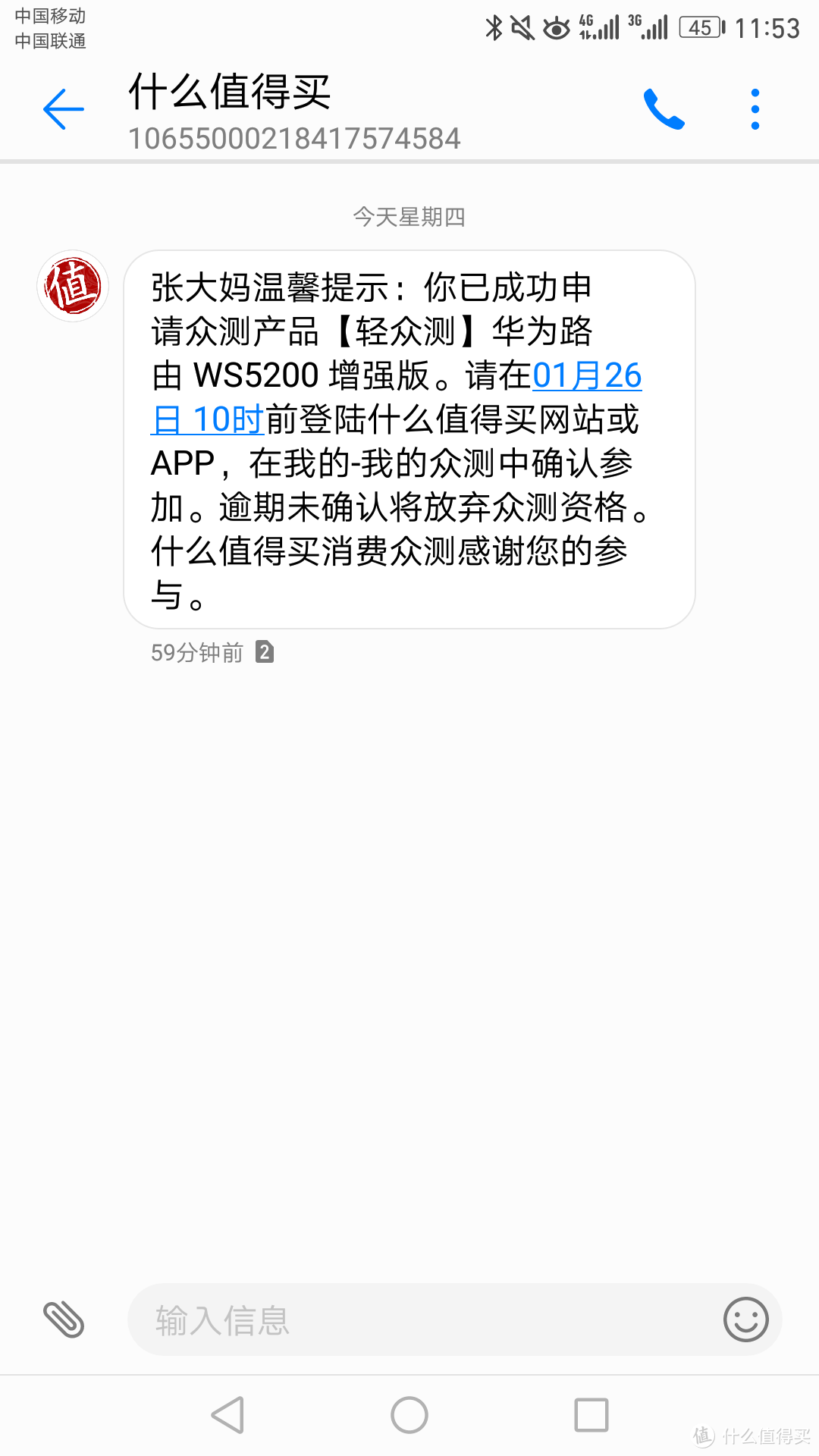
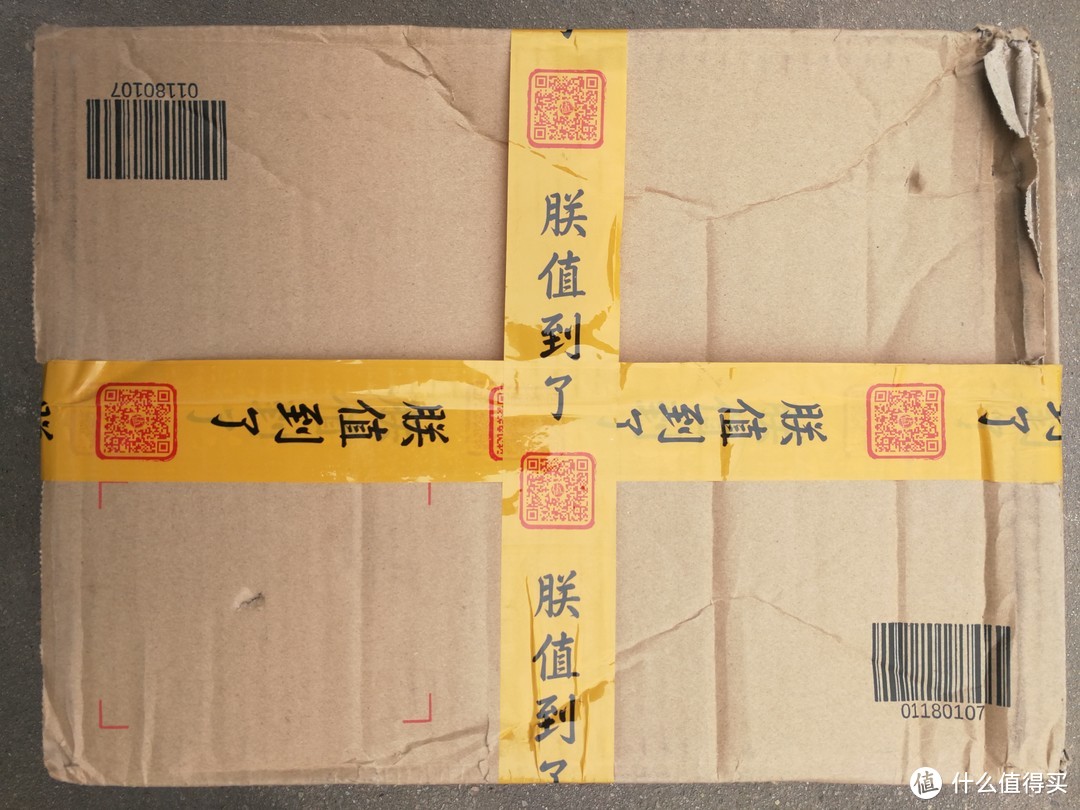



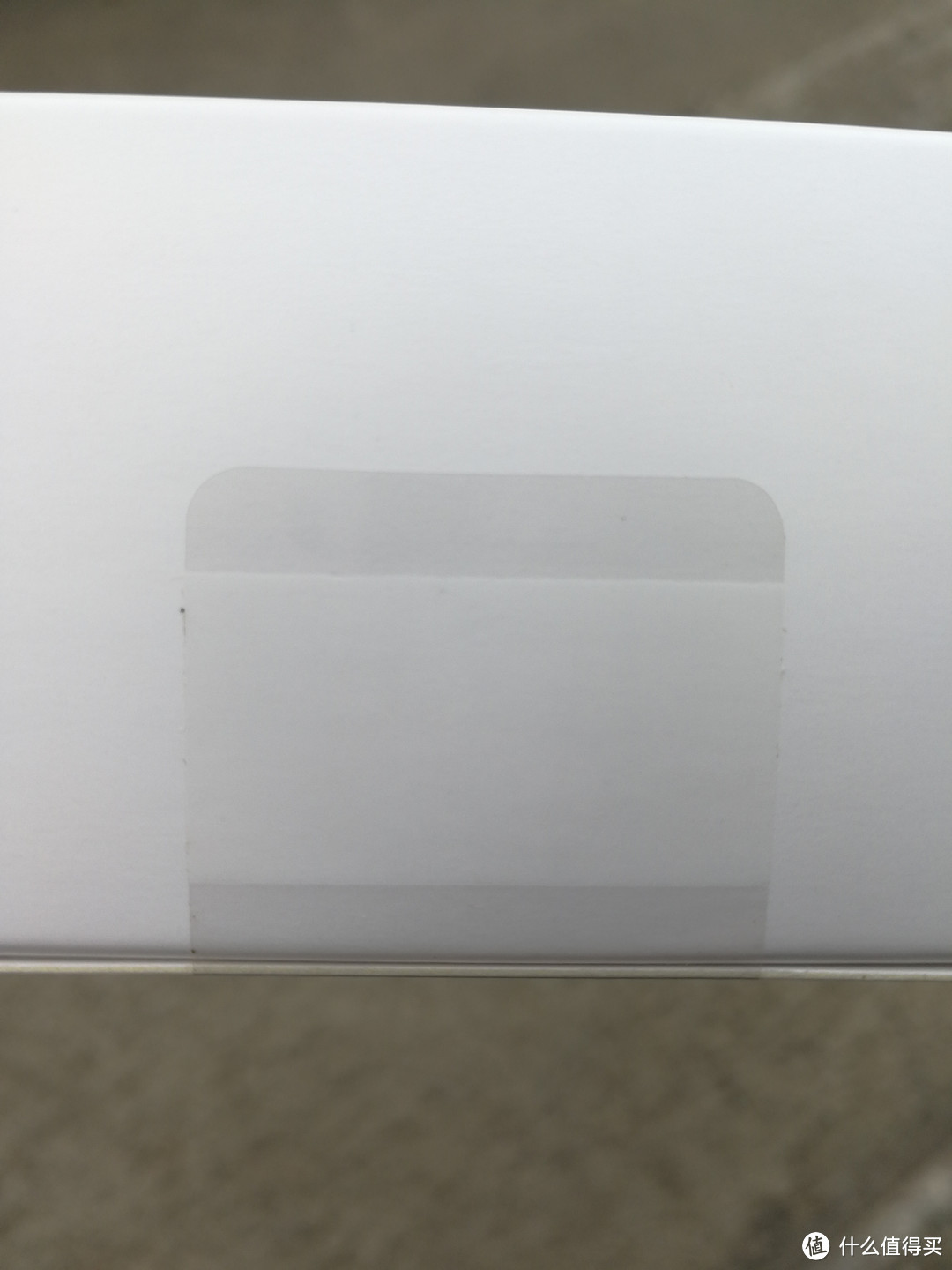







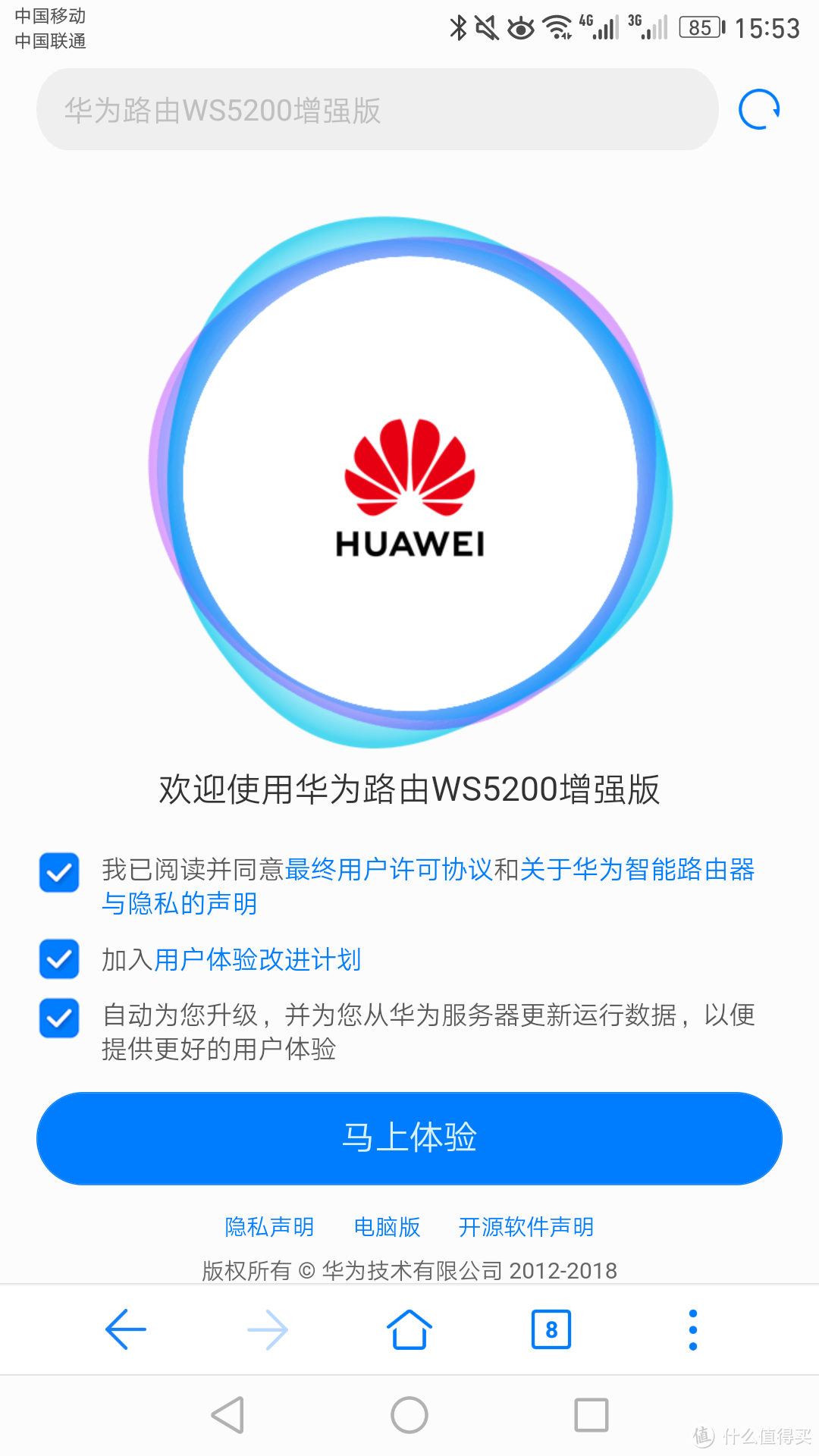
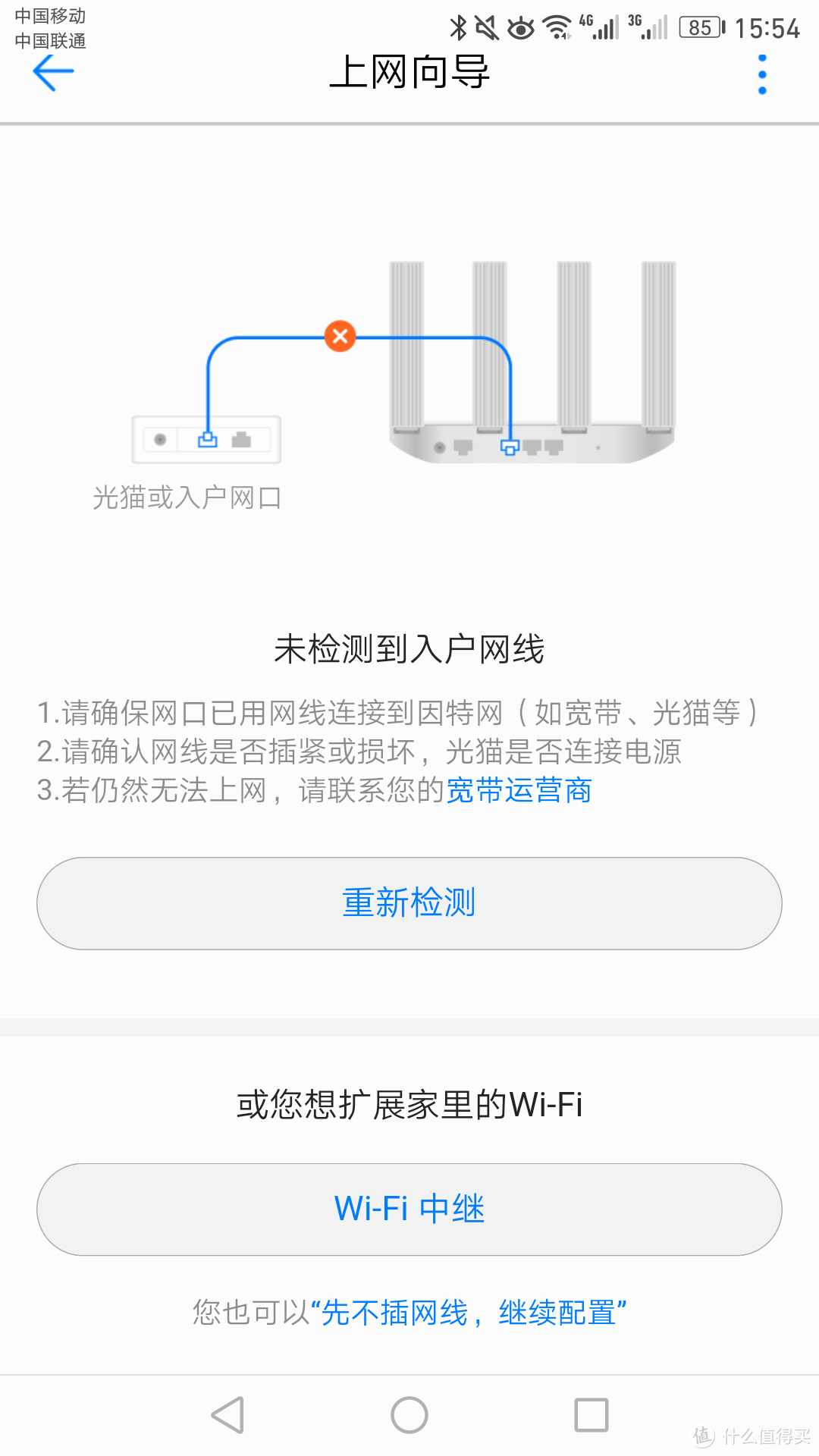
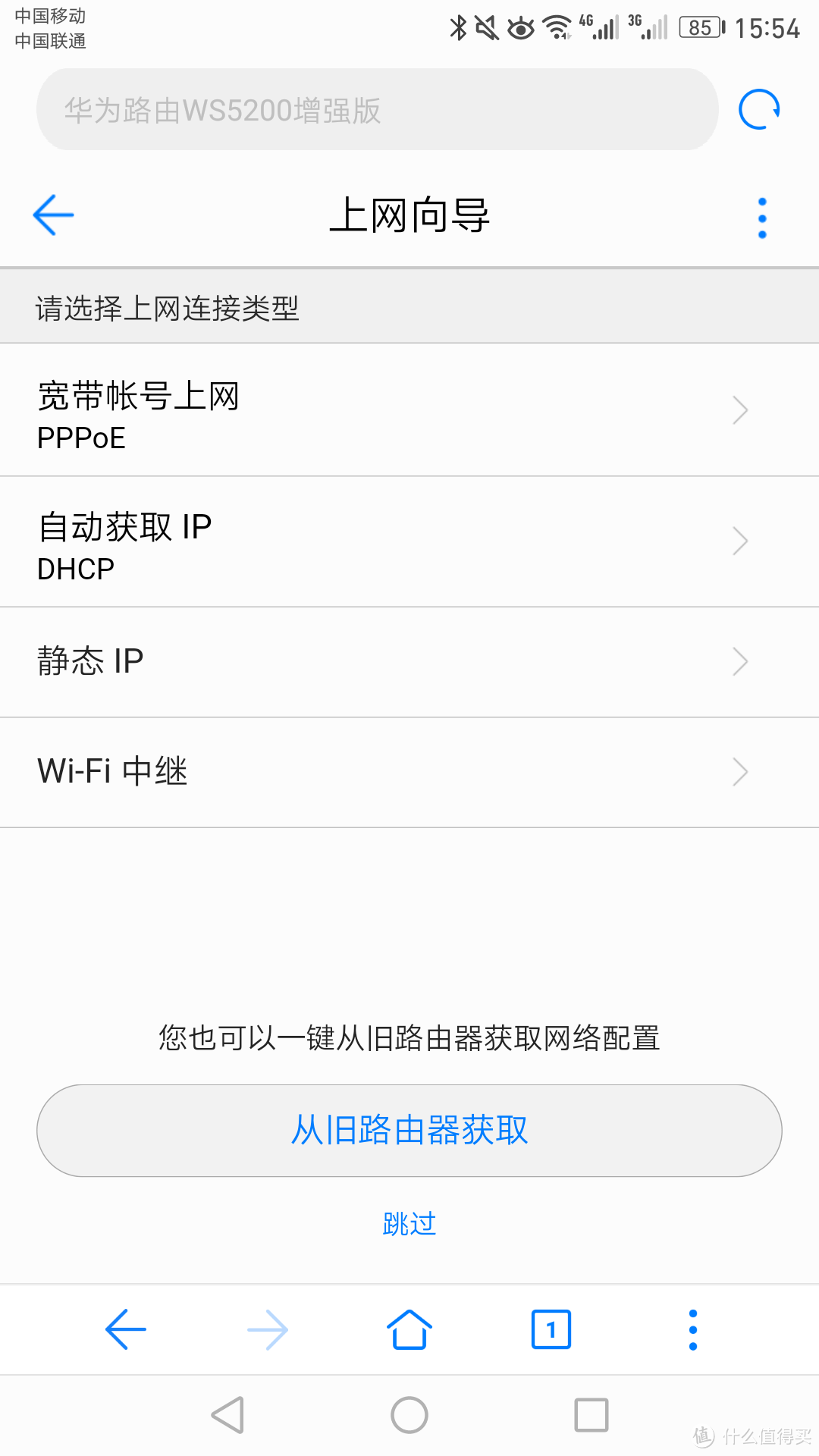
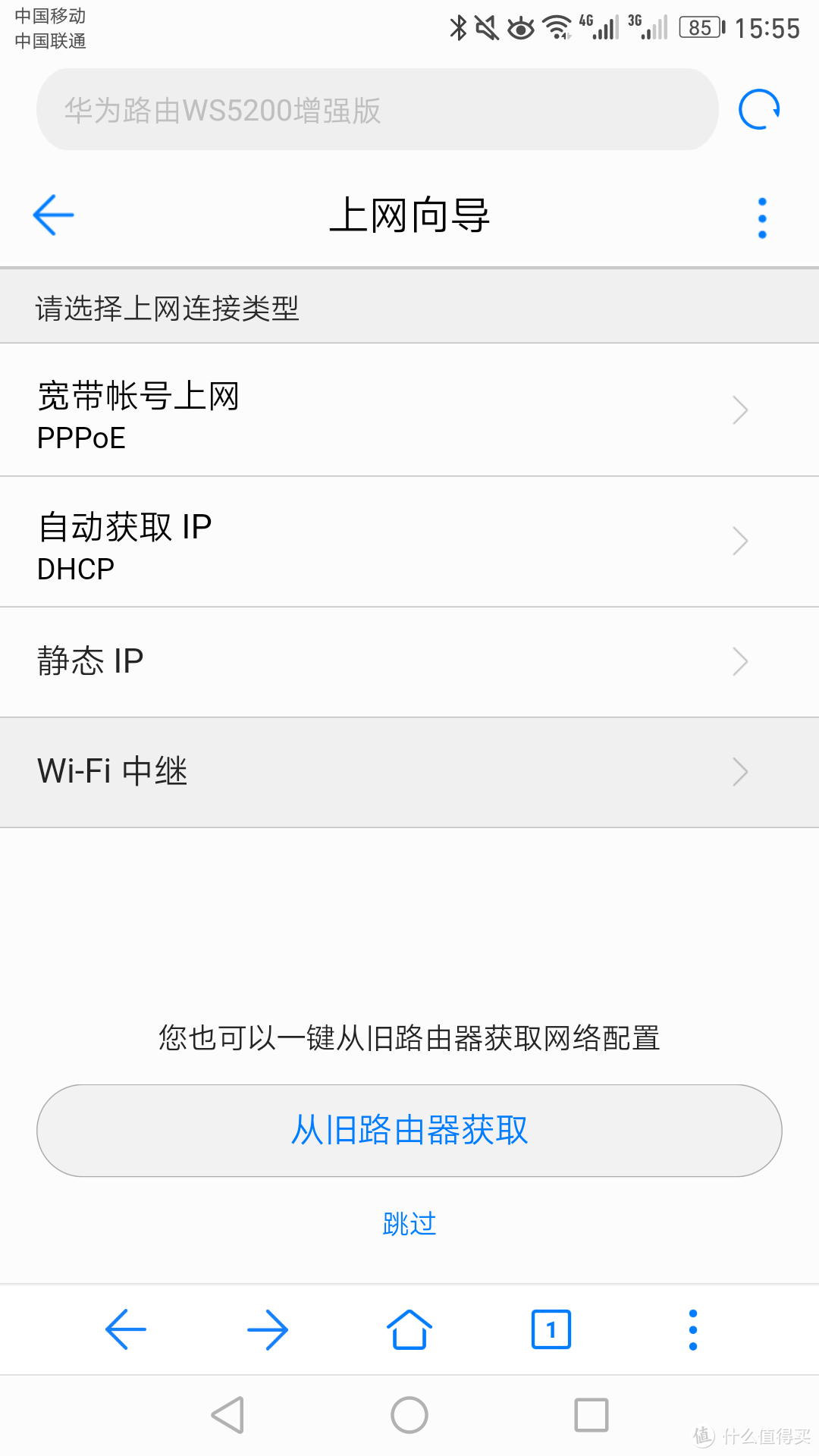
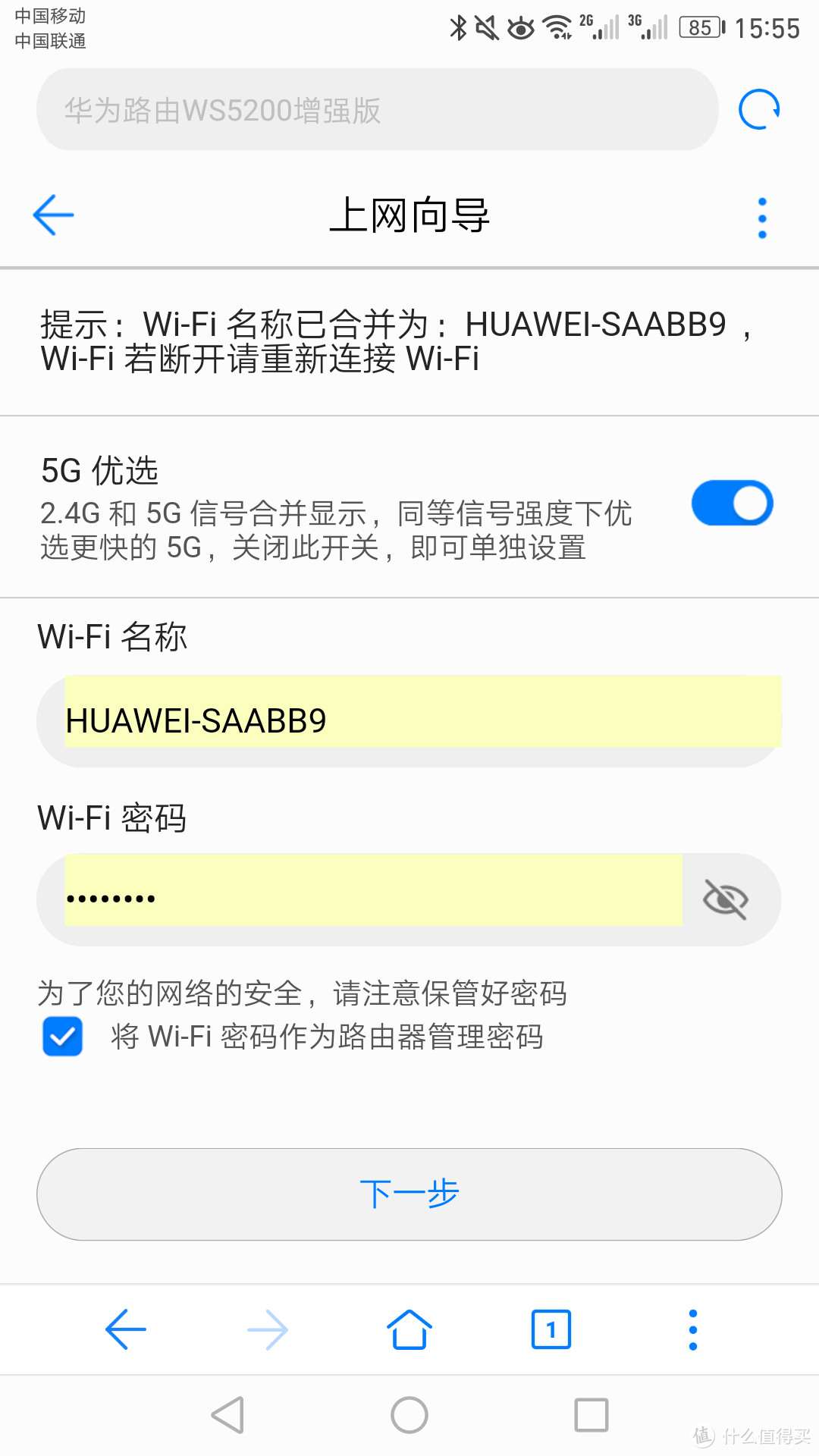
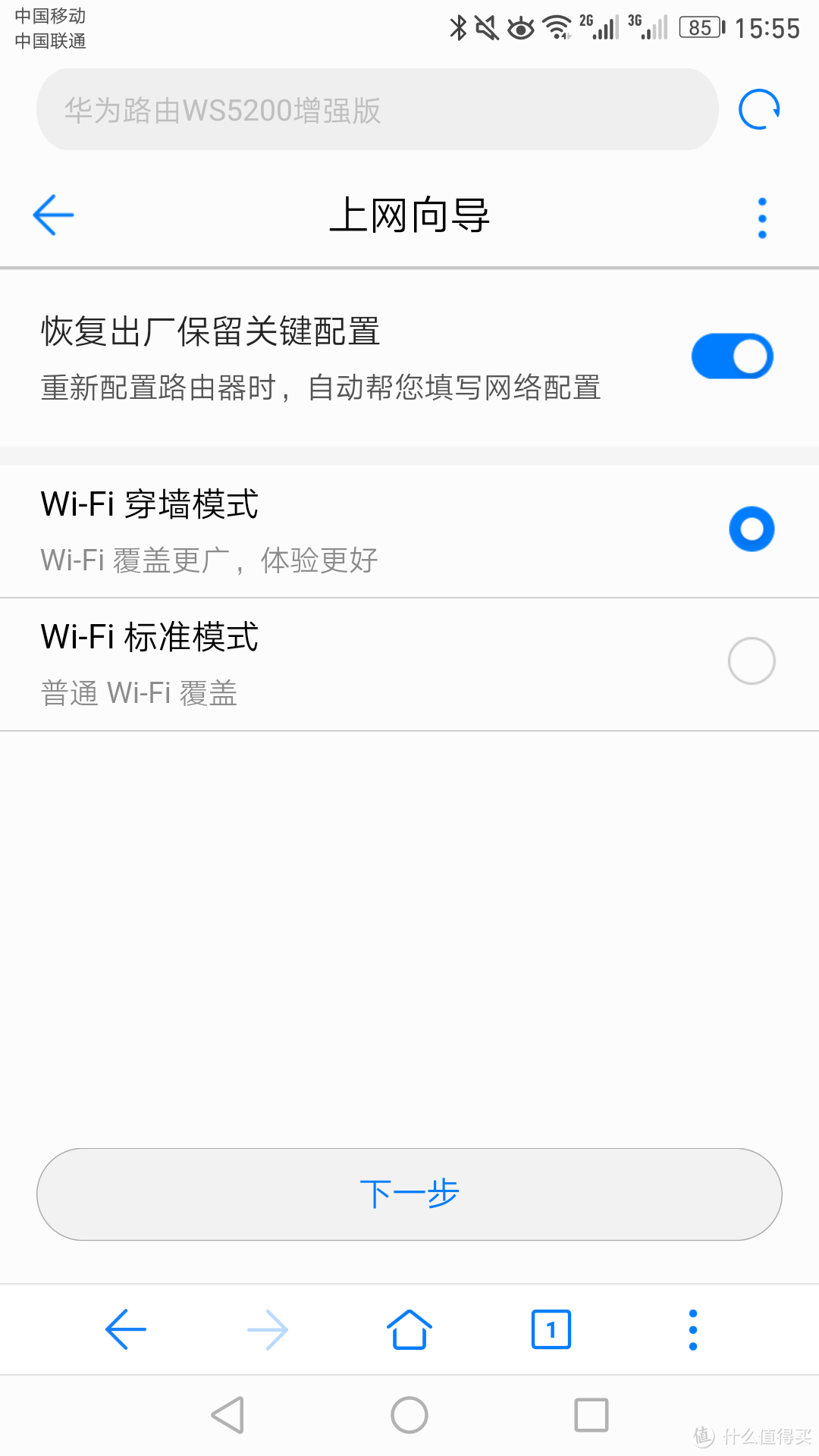
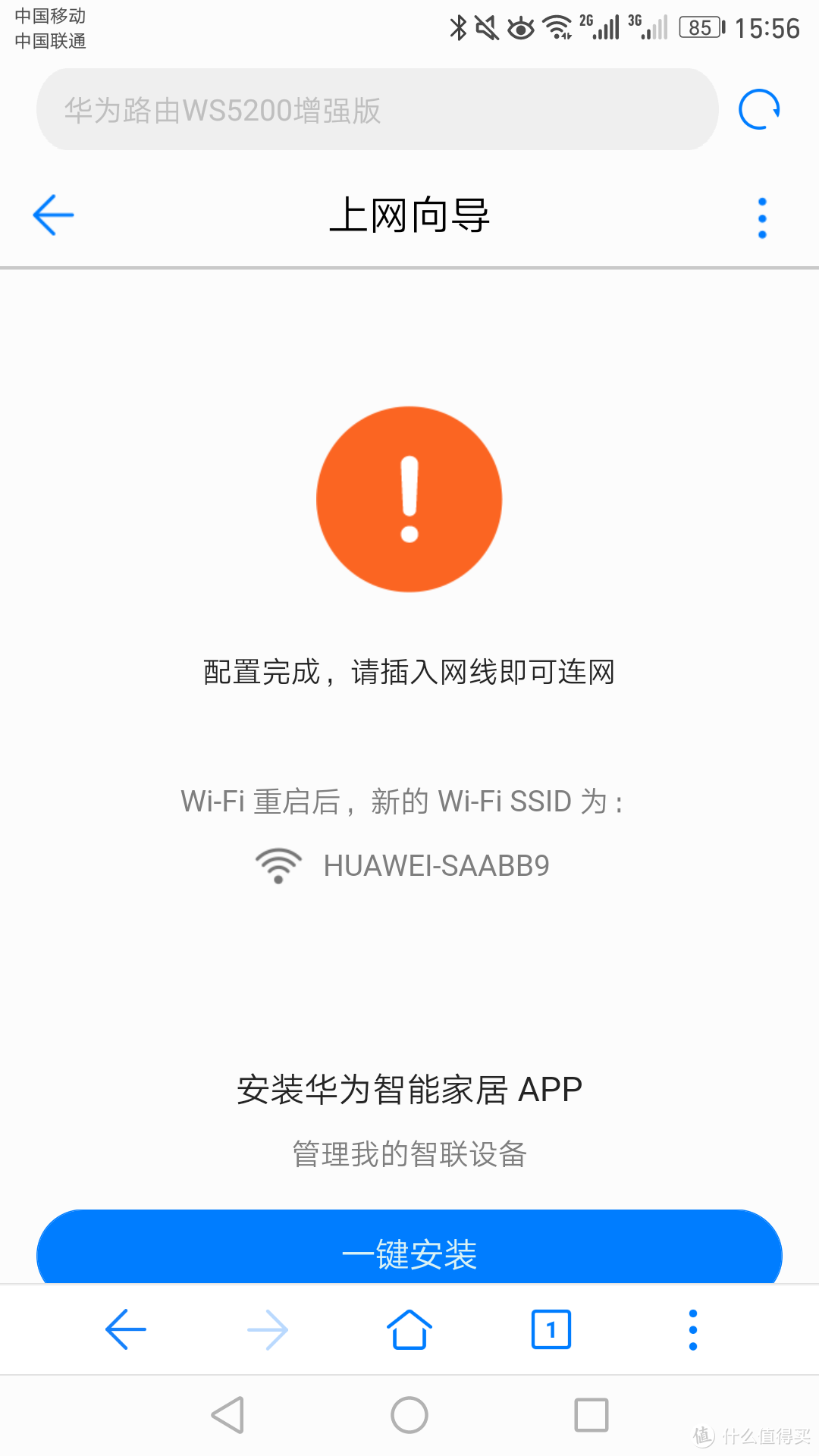
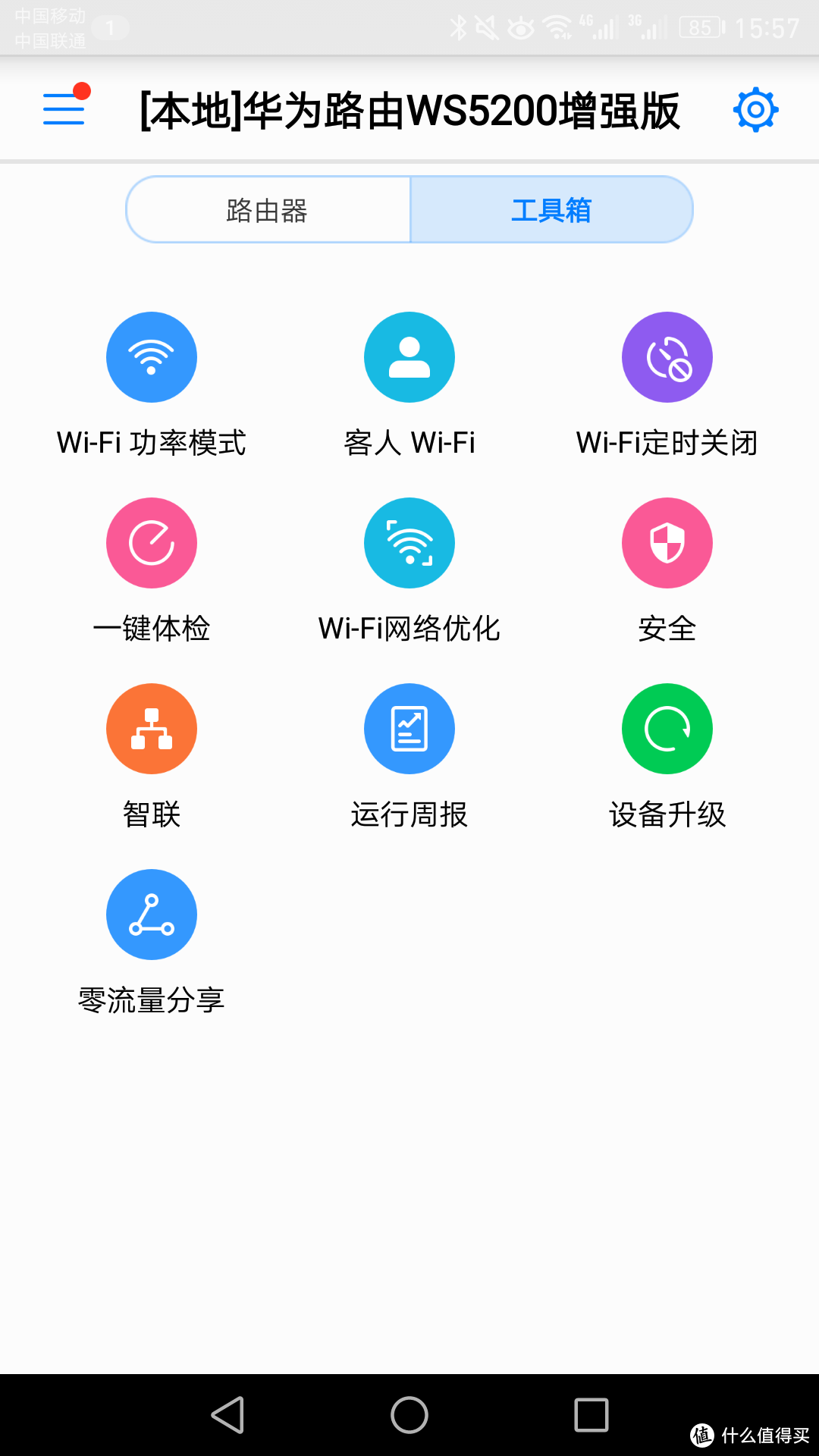
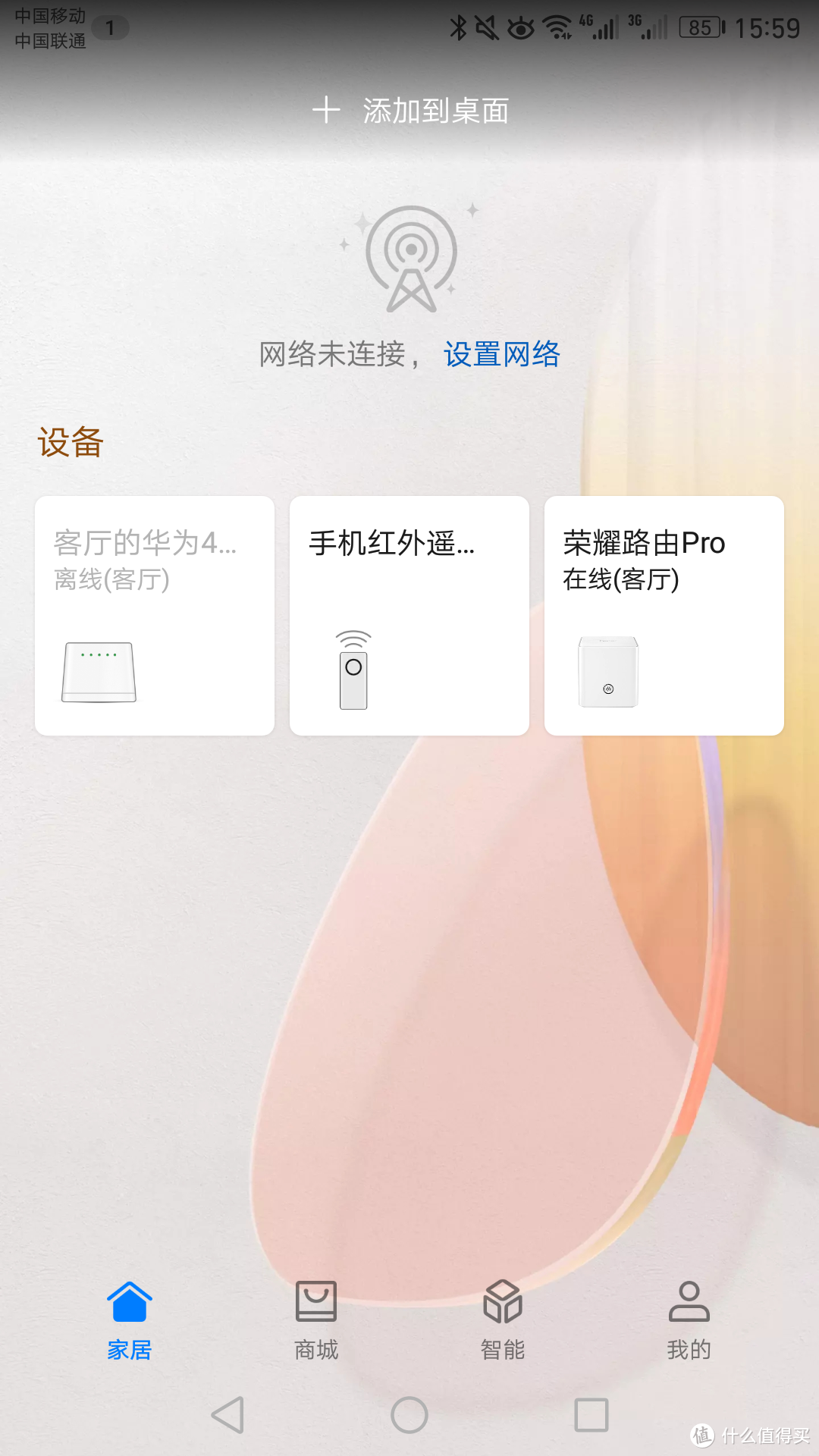
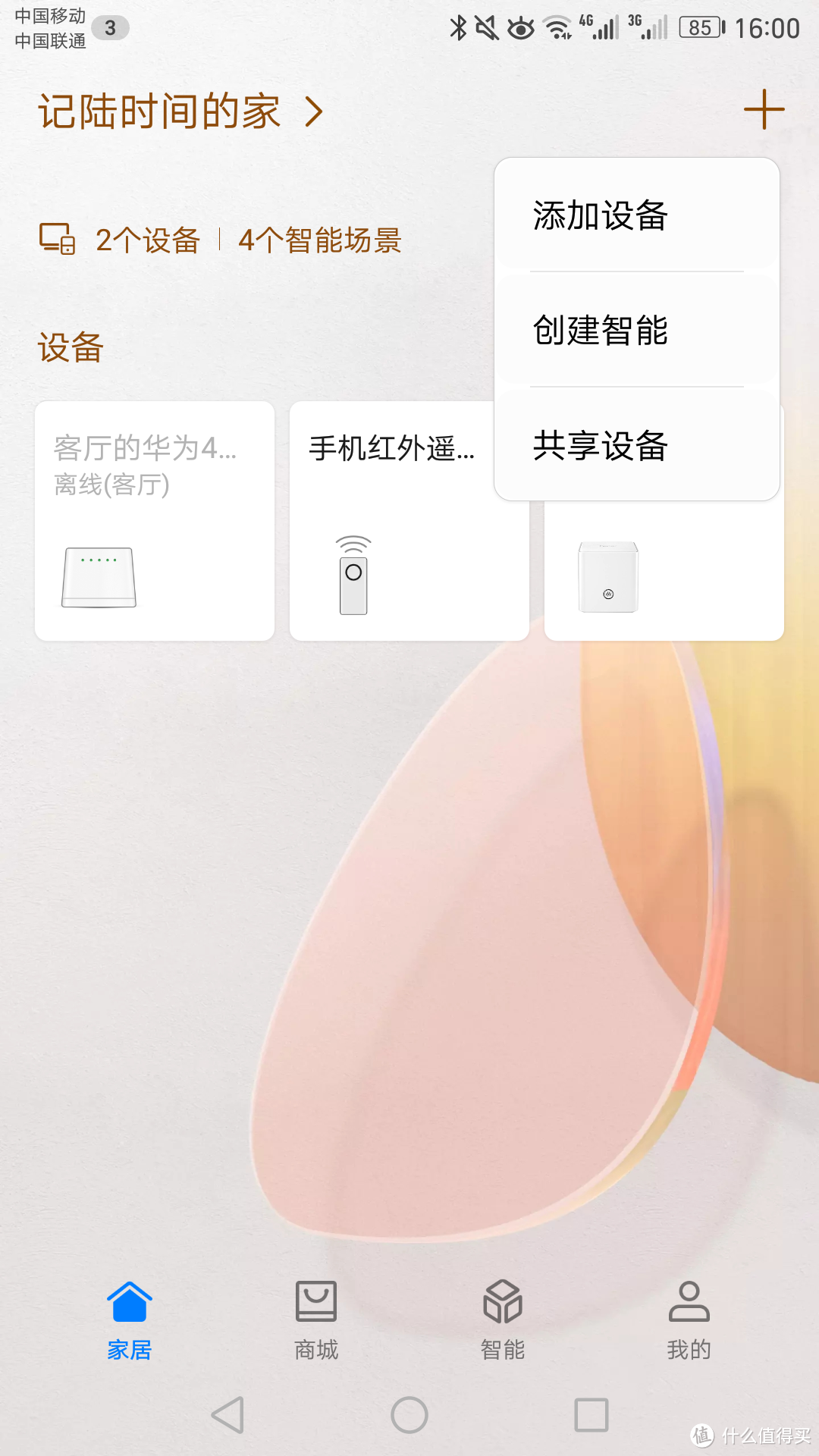
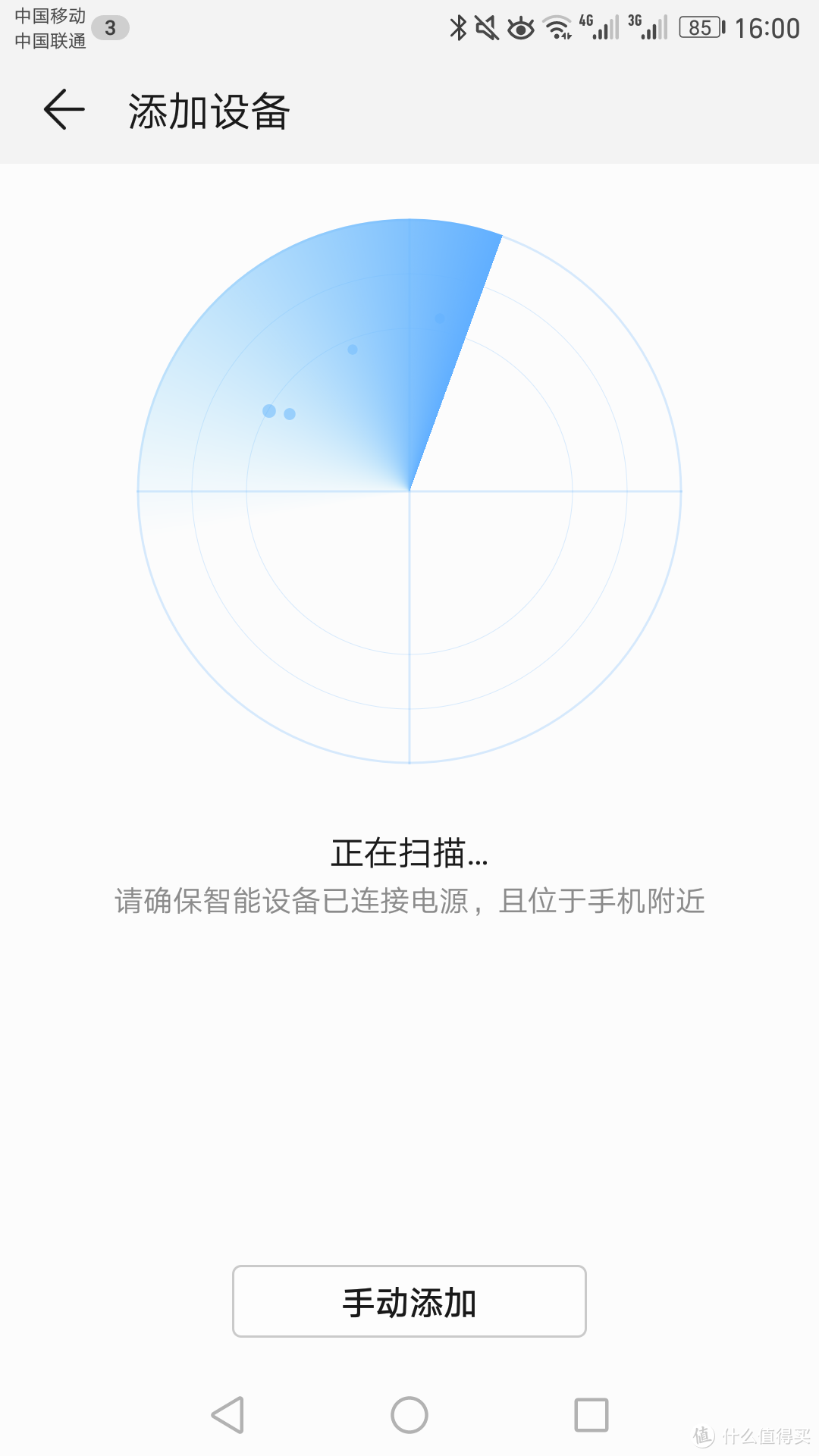
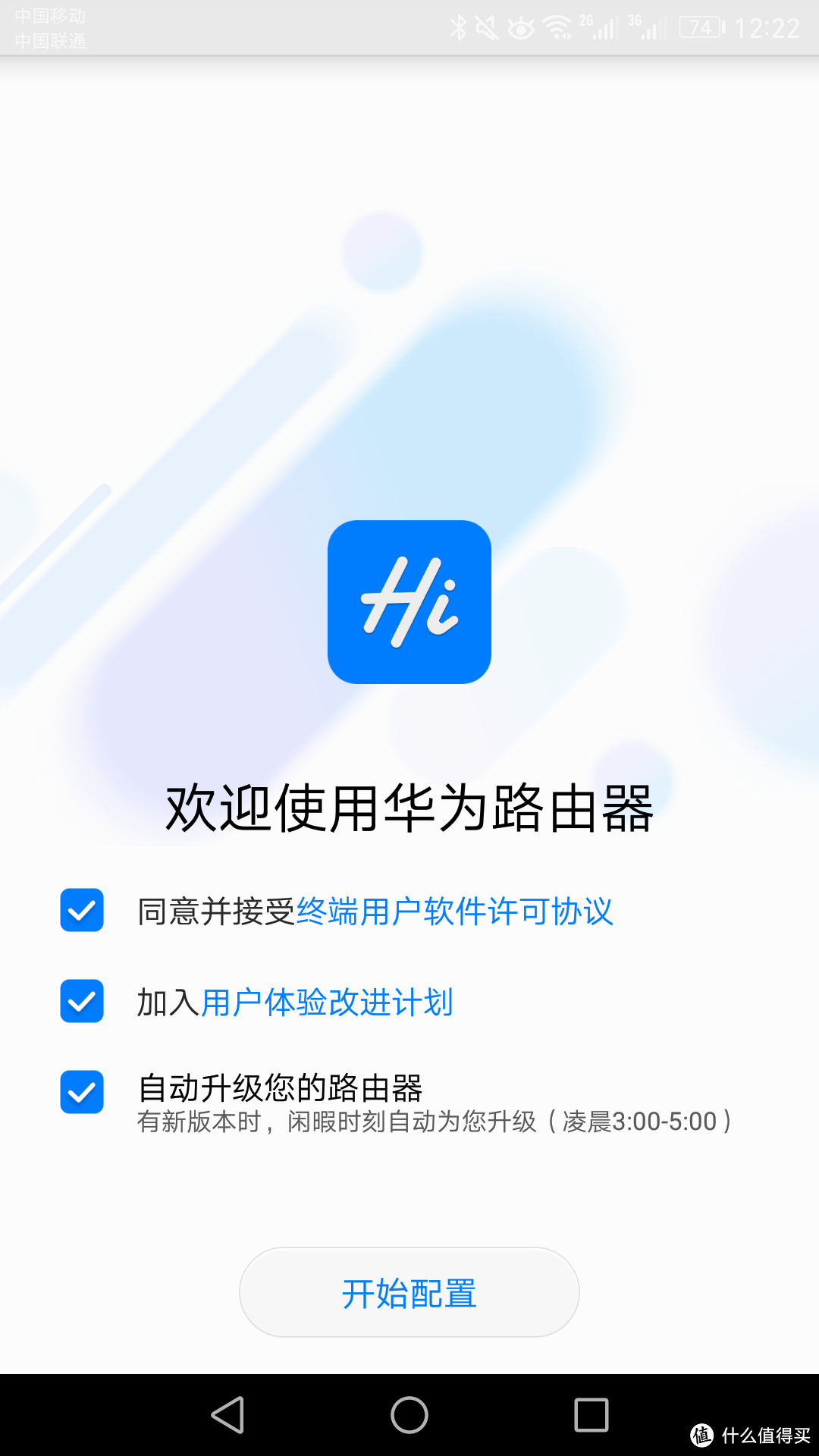
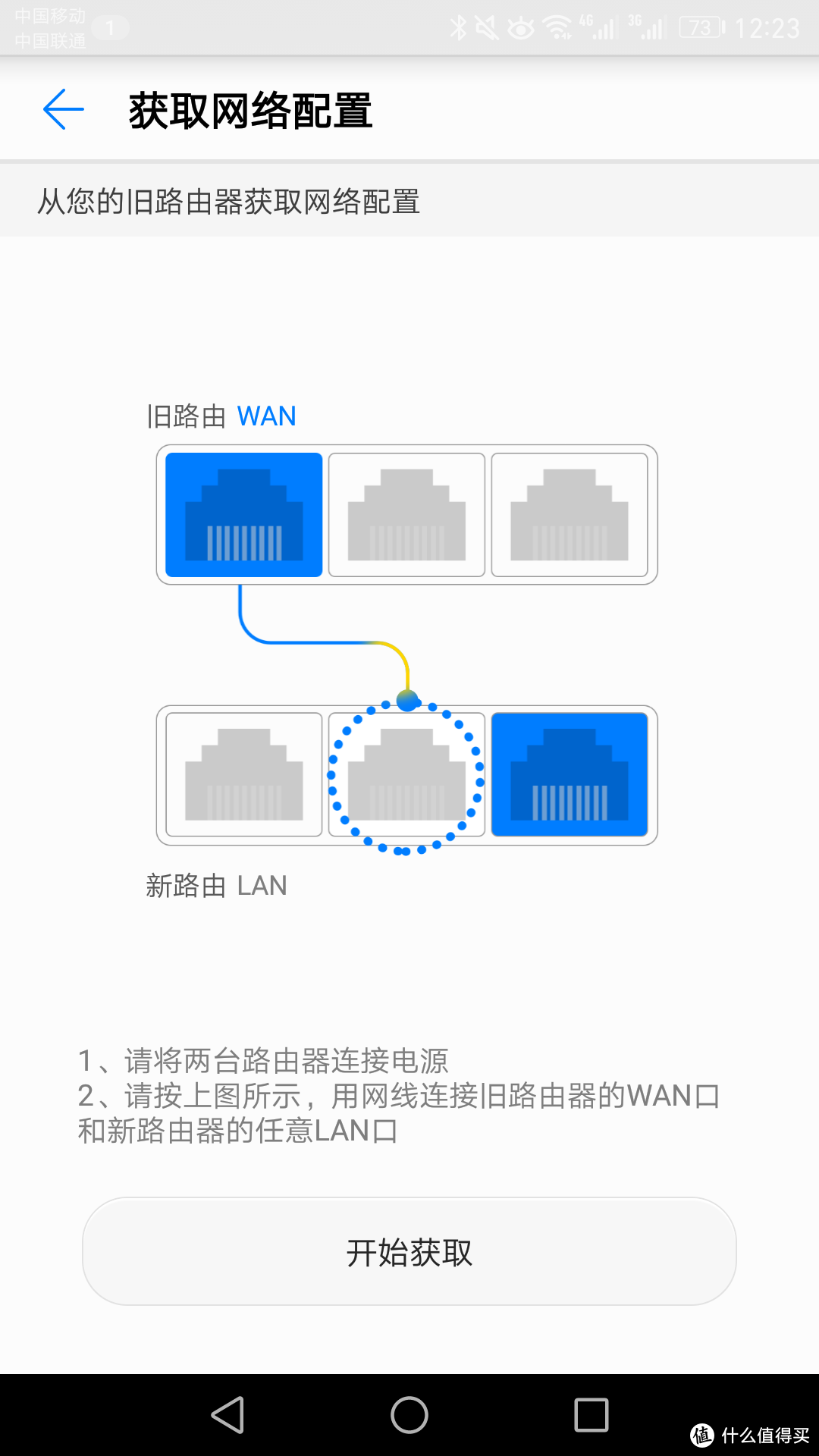
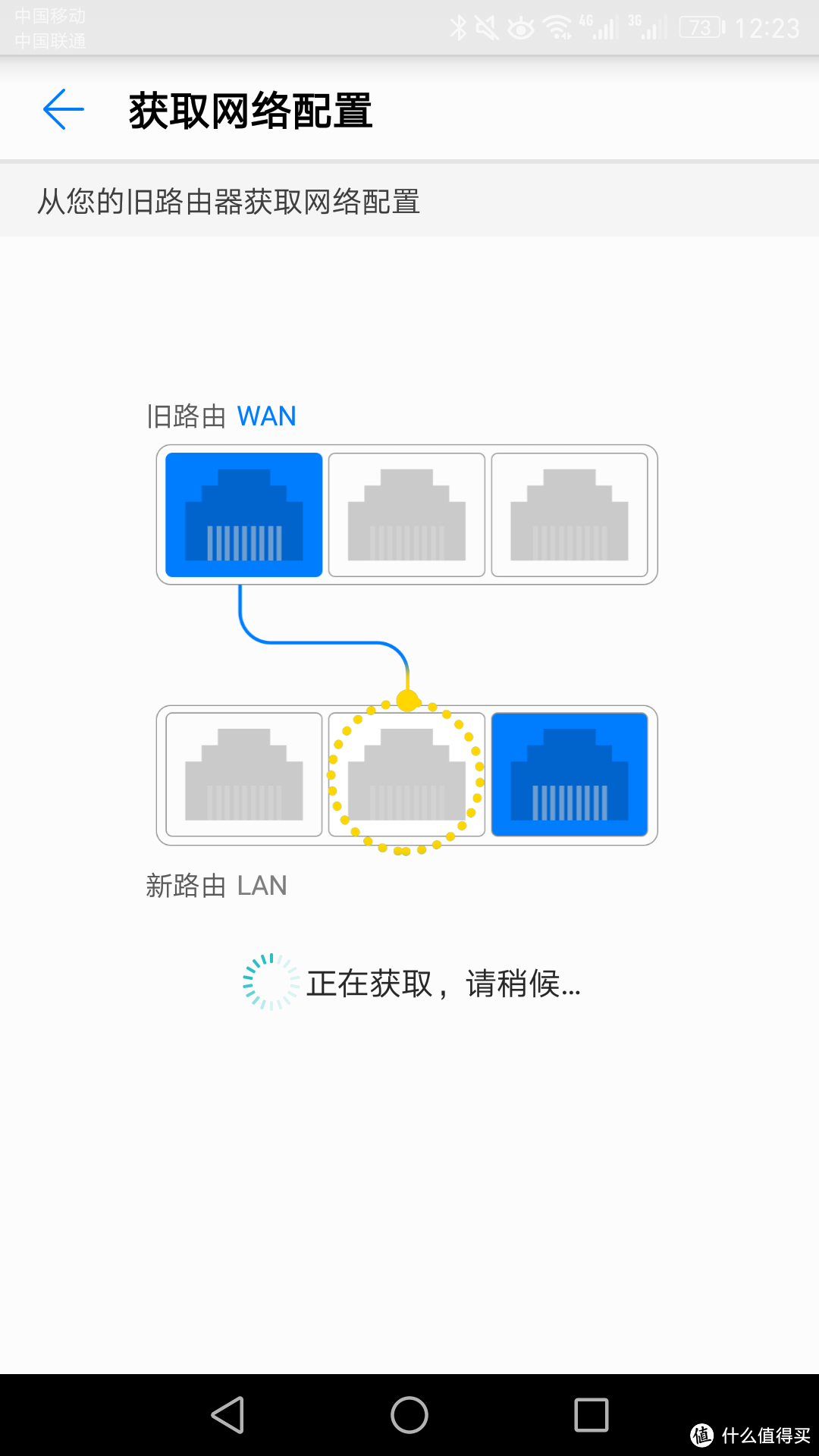
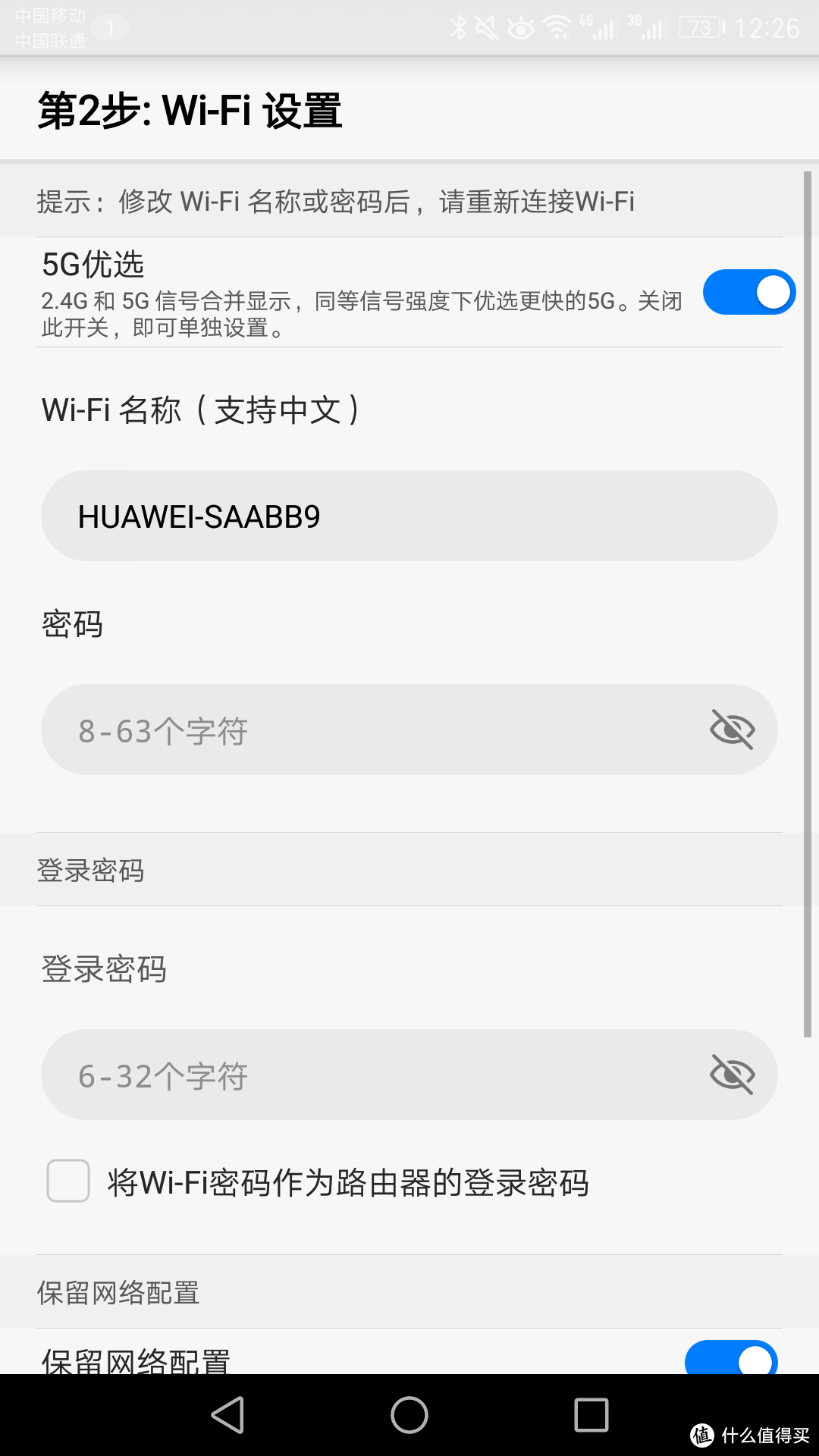
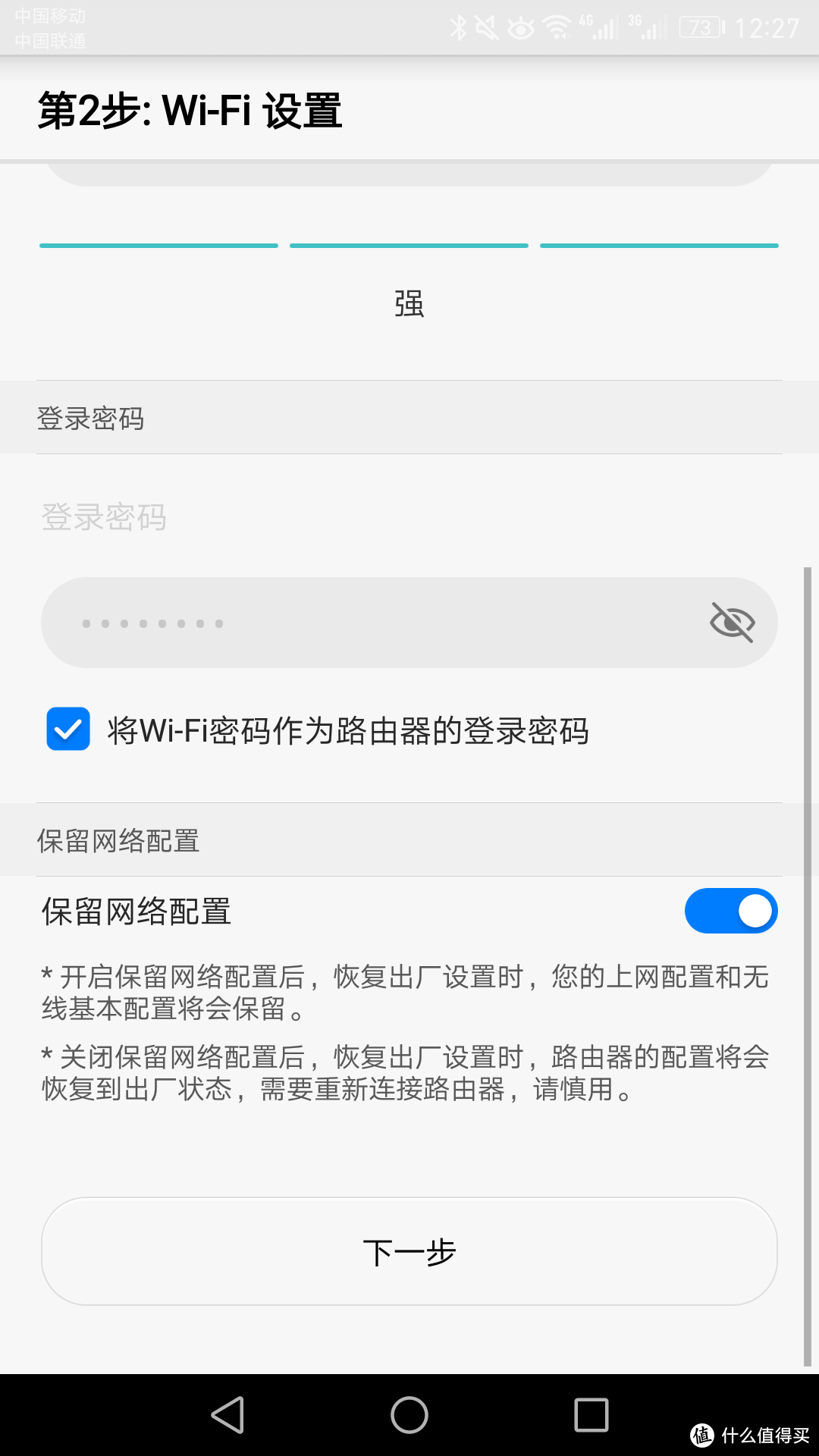
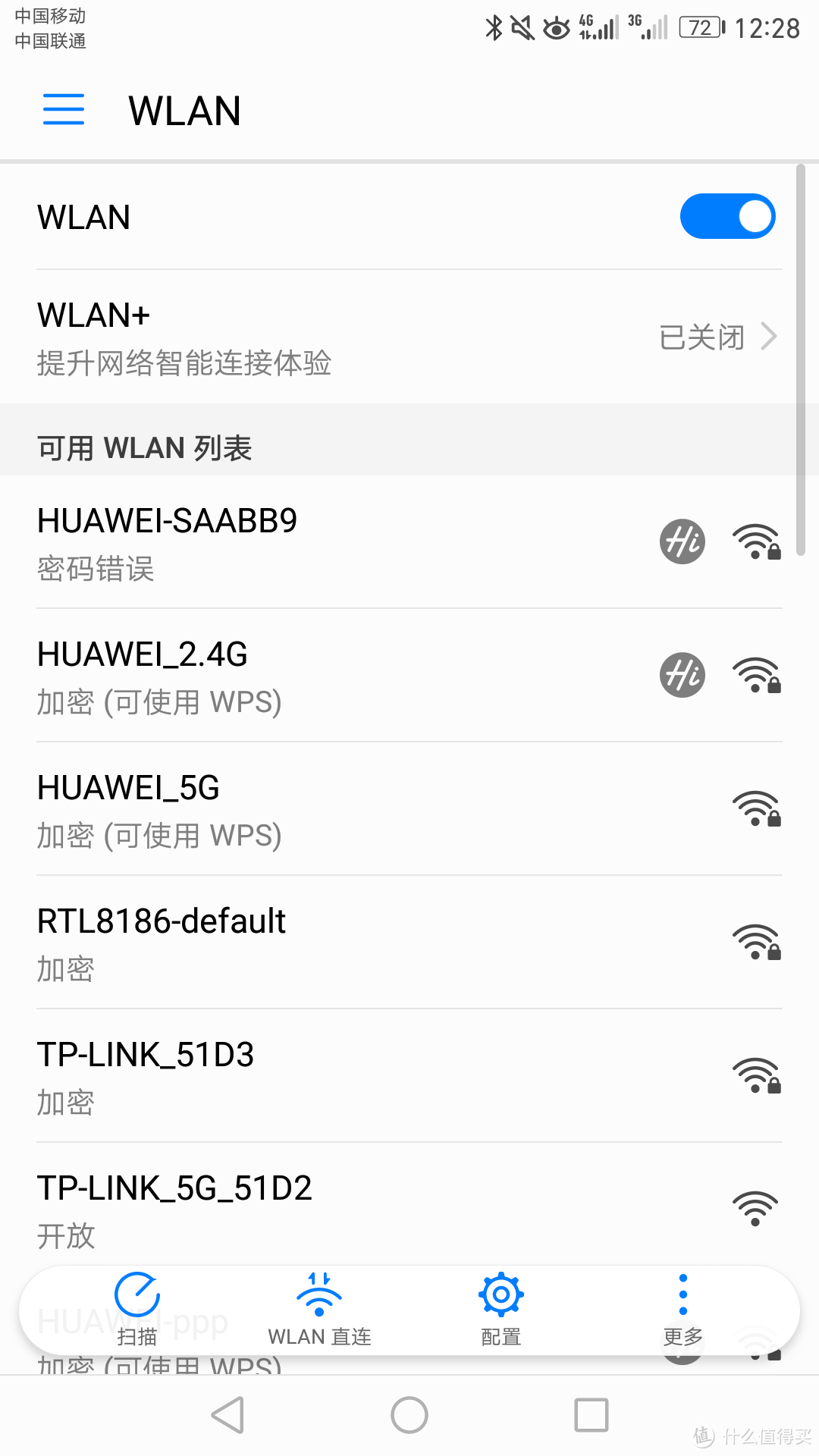
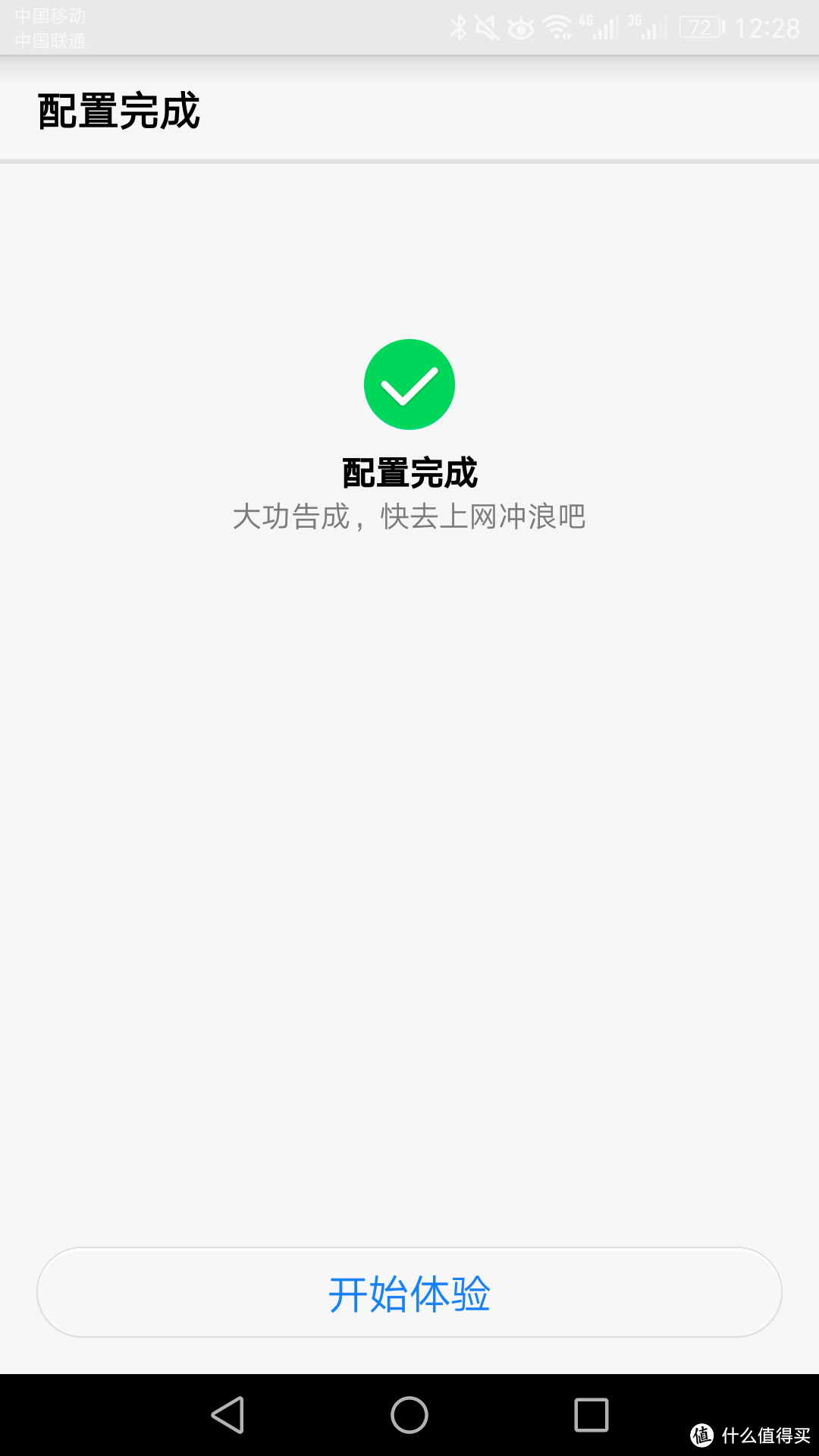
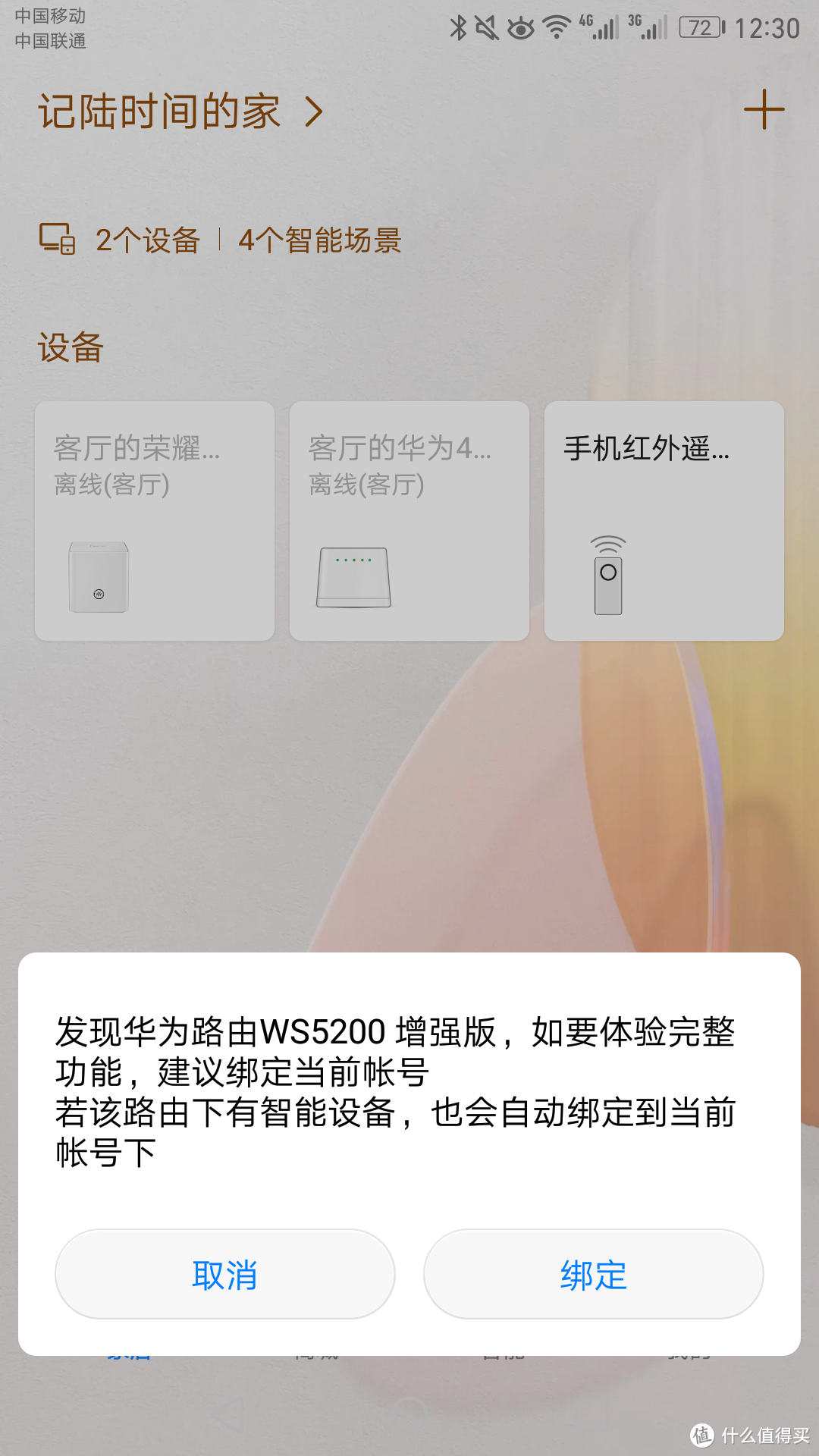
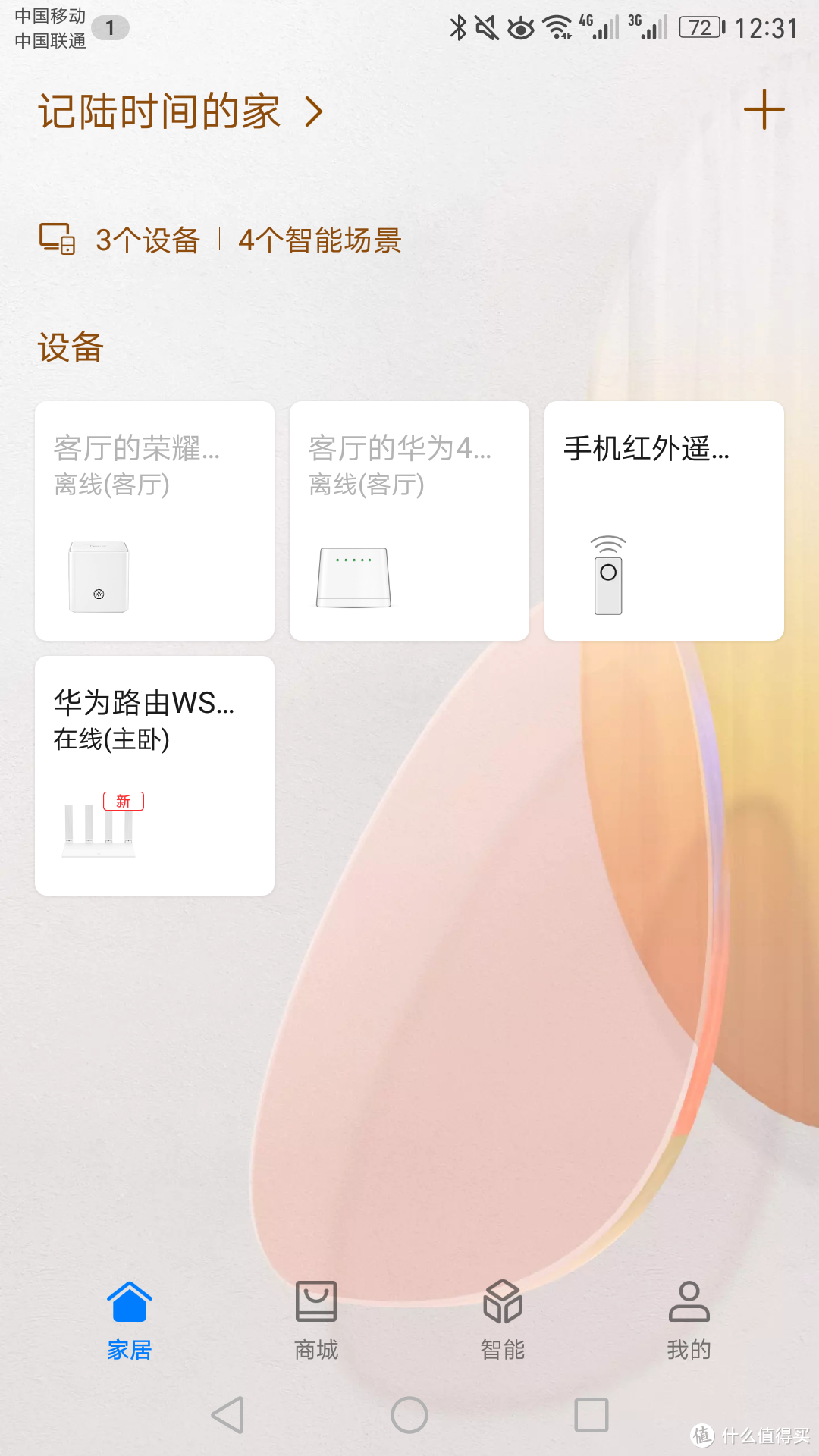
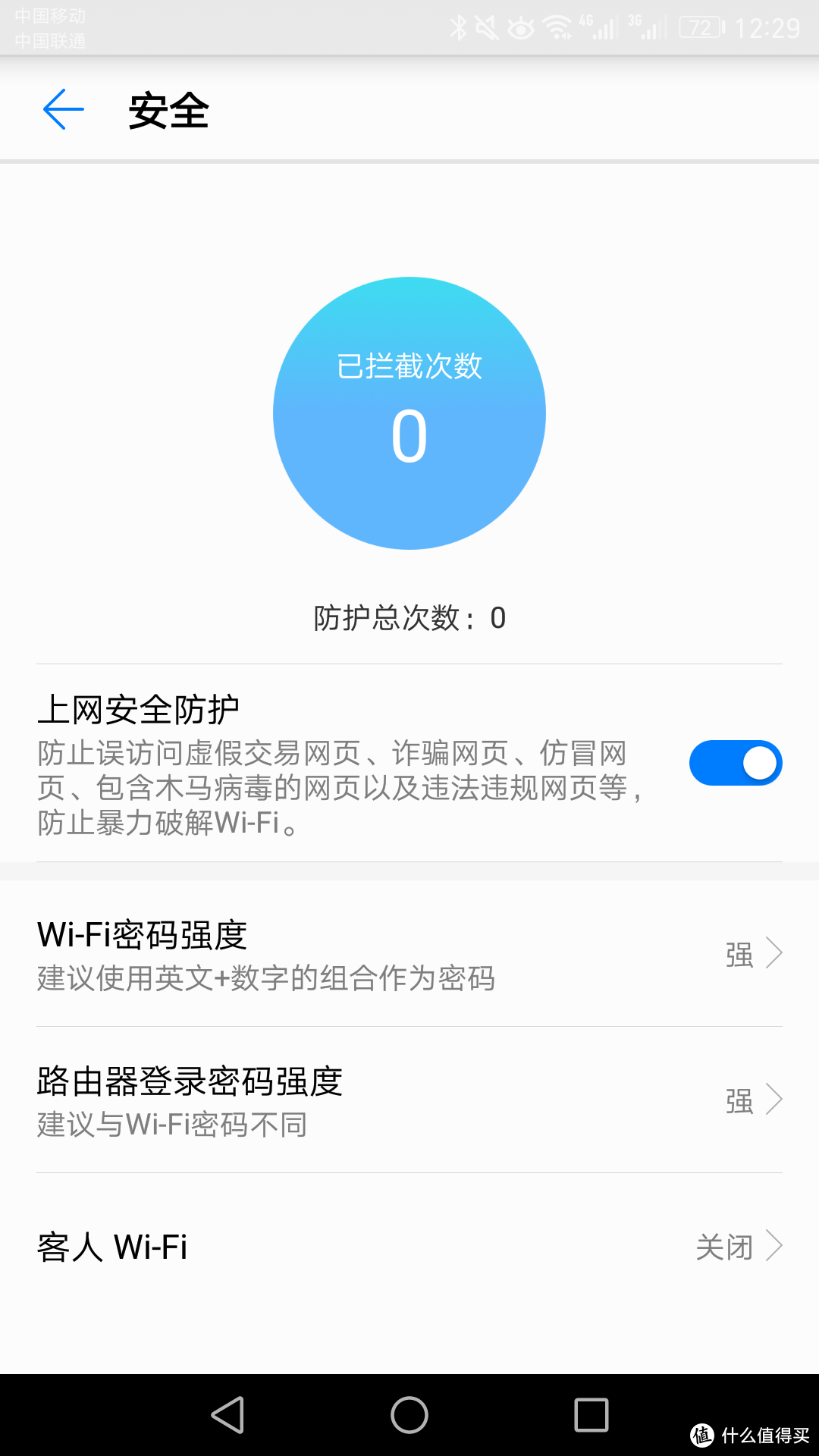
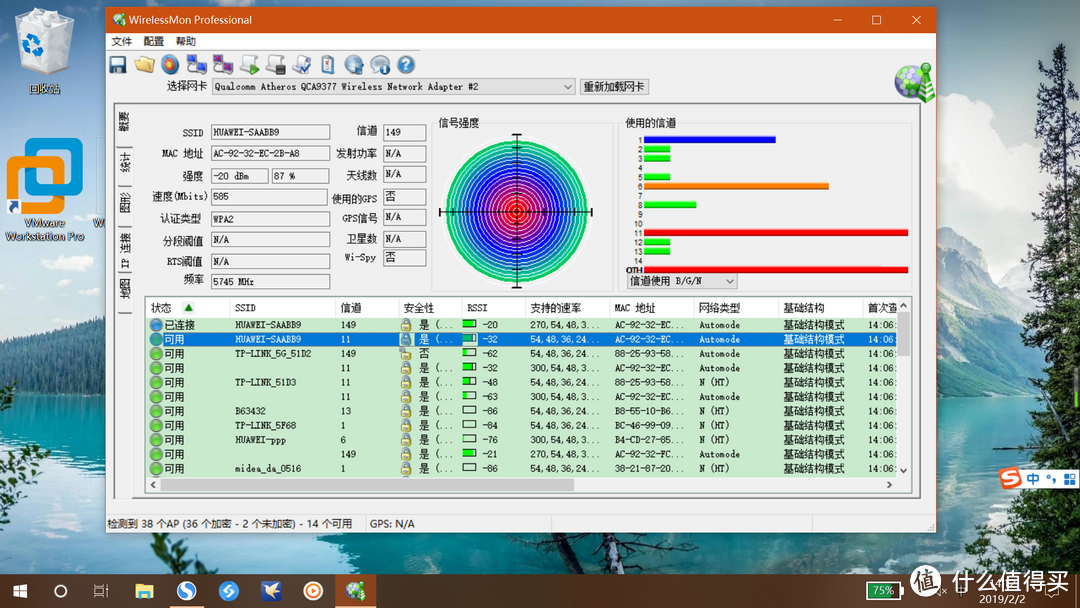

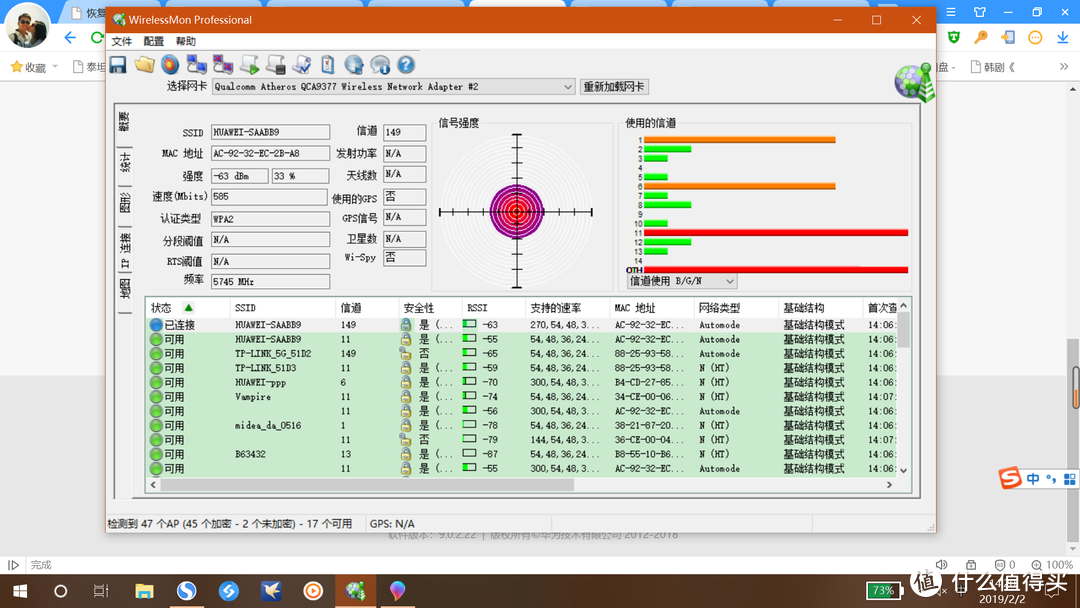

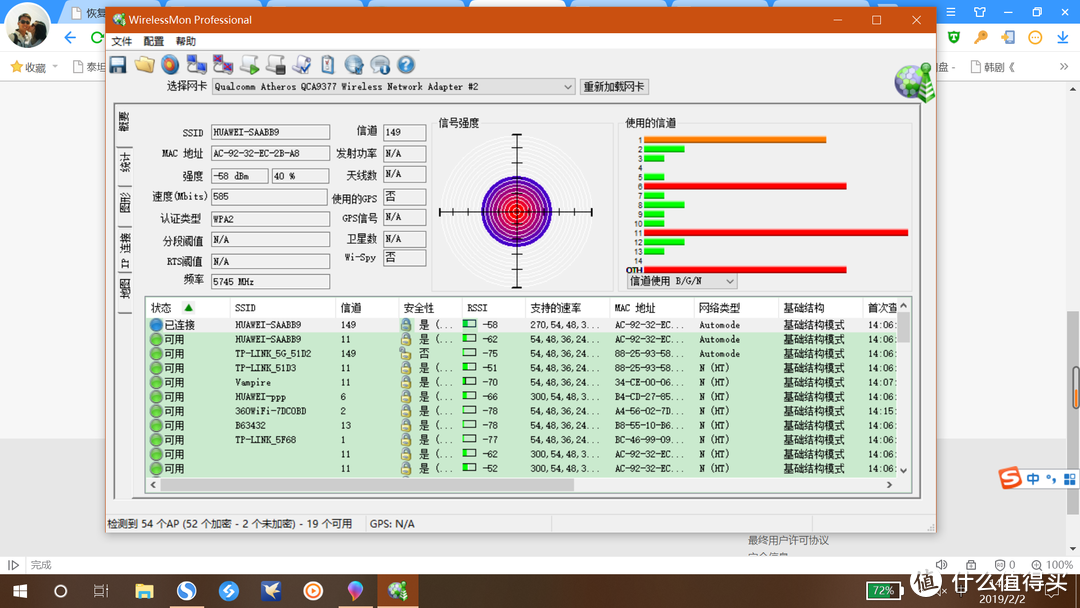

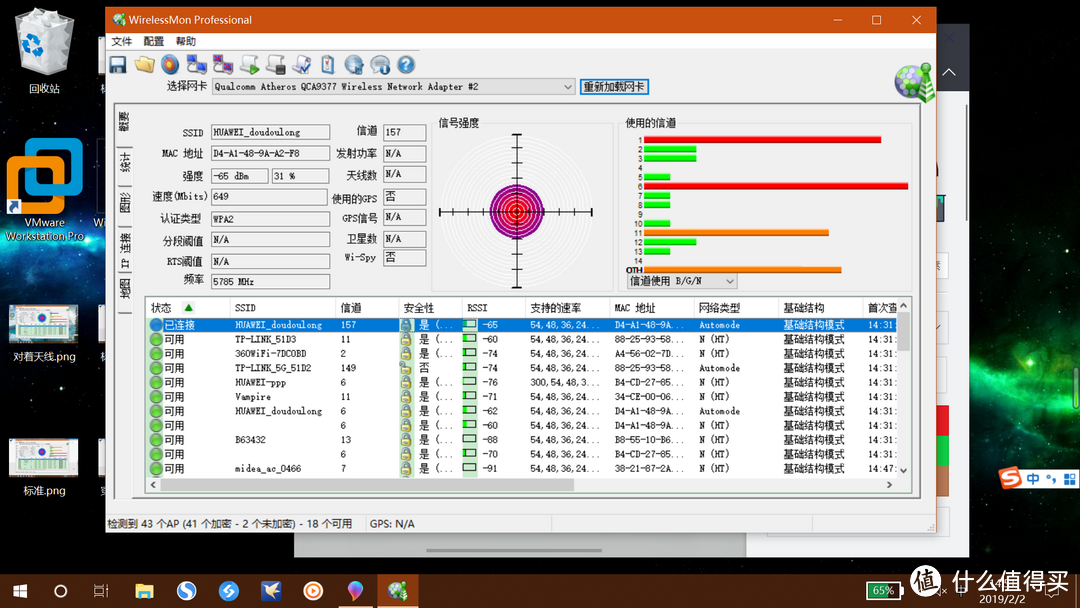
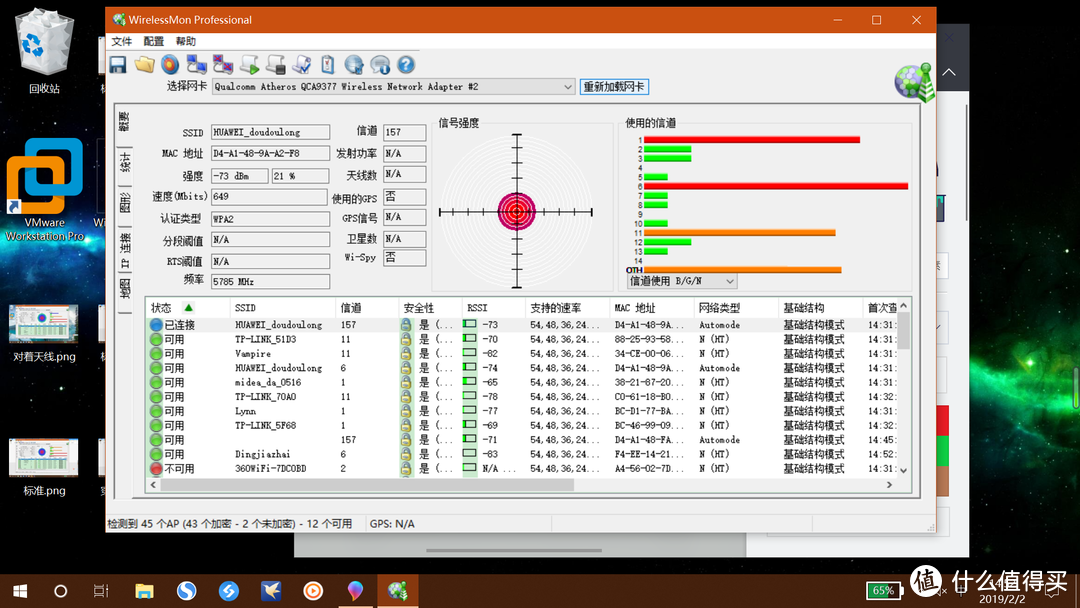
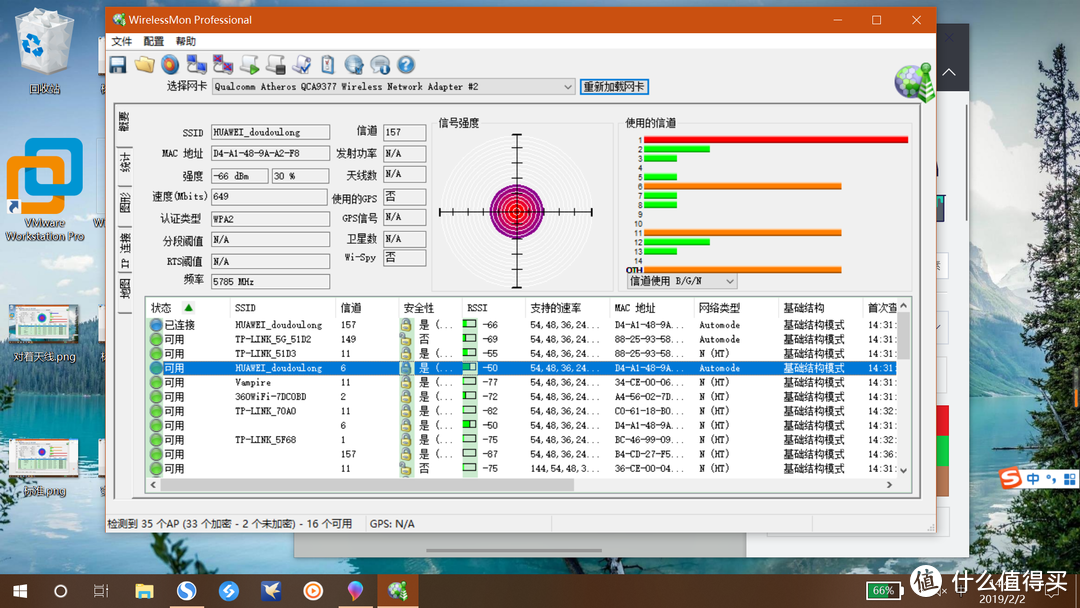
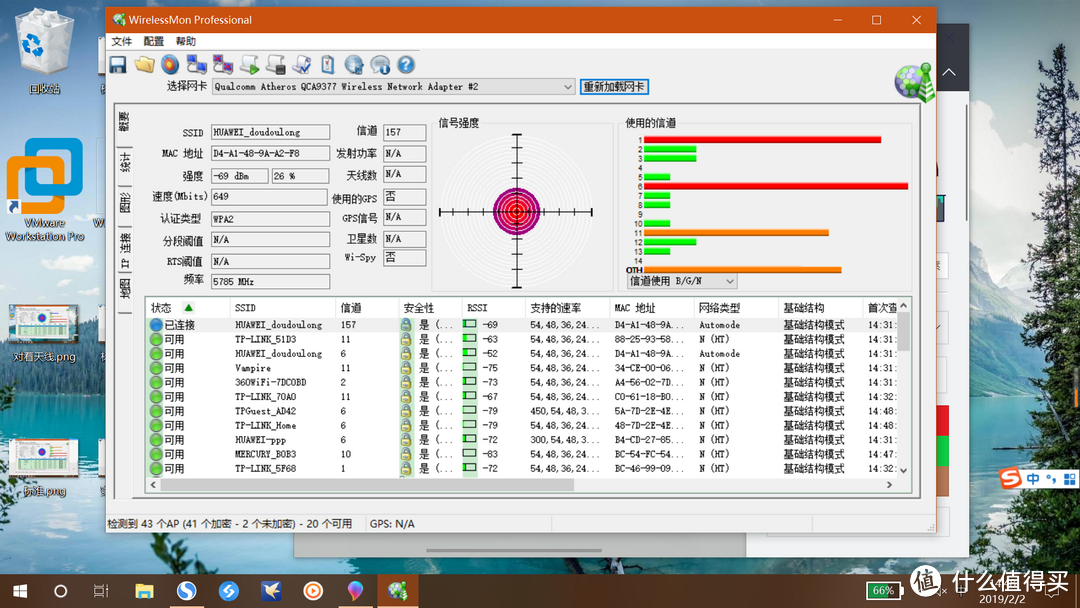
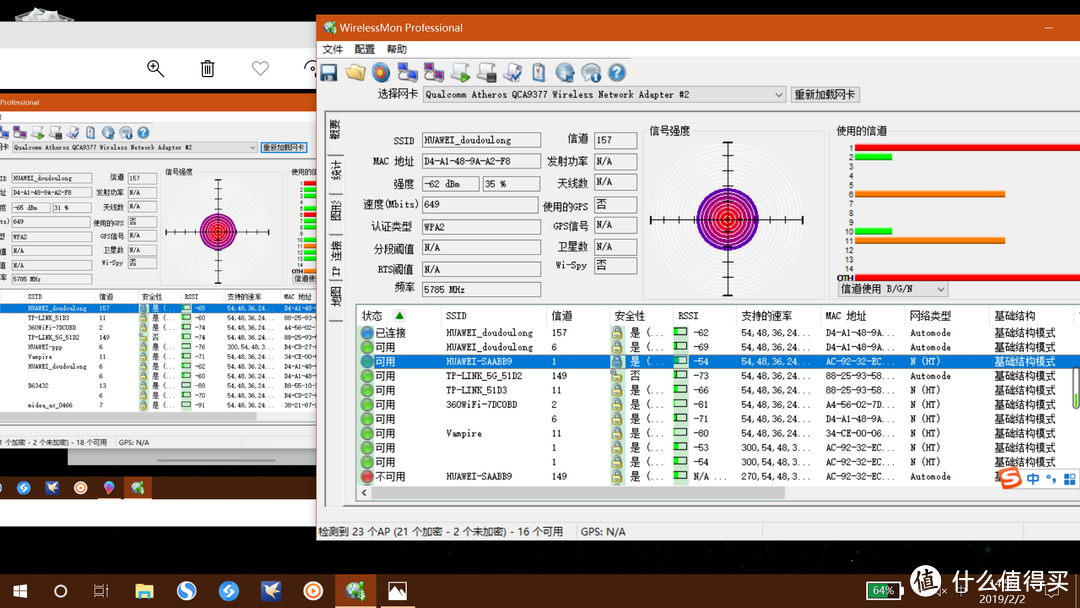
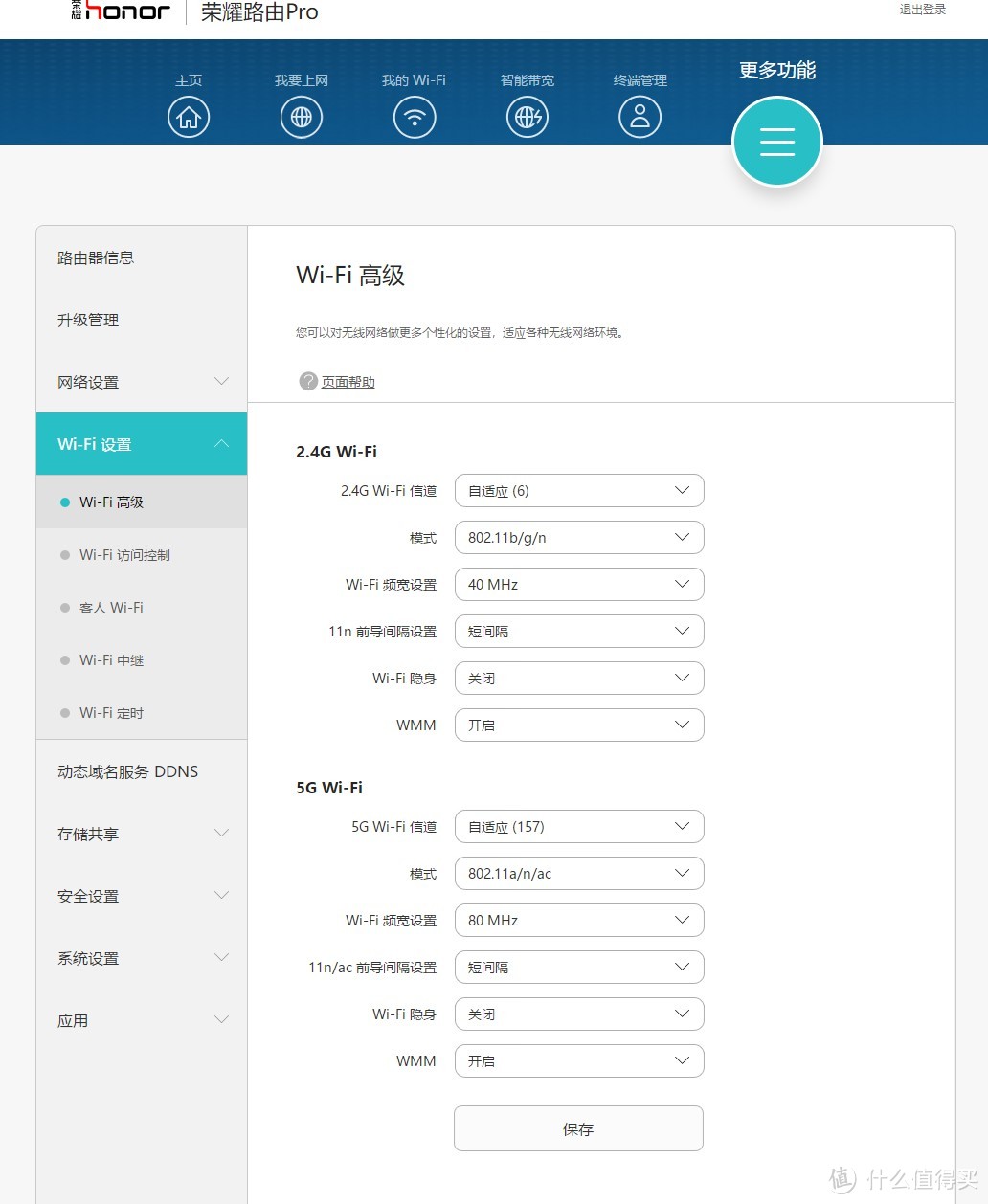










































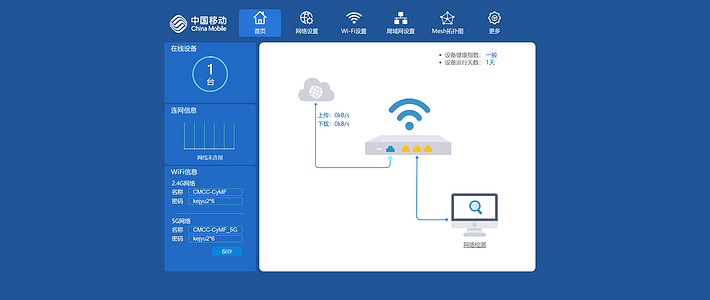

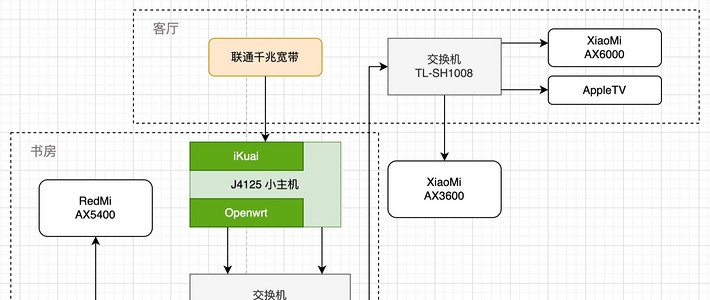






































折腾之霸
校验提示文案
折腾之霸
校验提示文案